Page 1
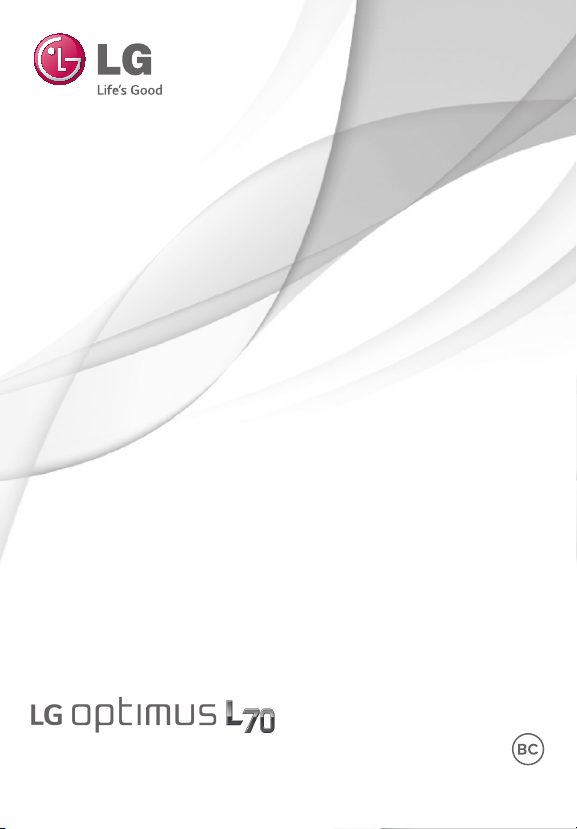
ESPAÑOL
Guía del usuario
MFL67855101 (1.0)
www.lg.com
Page 2
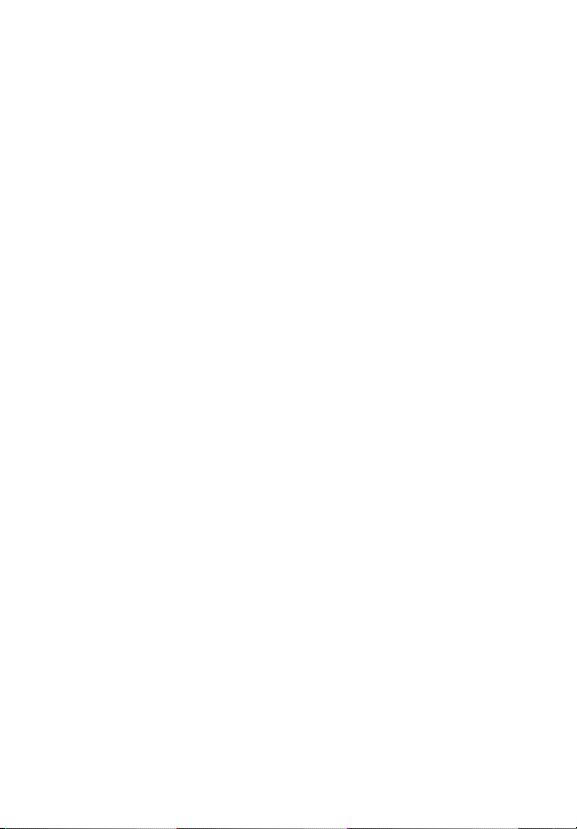
$OVHOHFFLRQDUXQSODQ\DFWLYDUVXWHOpIRQRXVWHGDFXHUGDDORV
WpUPLQRV\FRQGLFLRQHVGHVHUYLFLRGLVSRQLEOHHQPHWURSFVFRP
&RS\ULJKW/*(OHFWURQLFV,QF7RGRVORVGHUHFKRV
UHVHUYDGRV/*\HOORJRWLSRGH/*VRQPDUFDVUHJLVWUDGDV
GH/*&RUS7RGDVODVGHPiVPDUFDVVRQSURSLHGDGGHVXV
UHVSHFWLYRVWLWXODUHV
Page 3
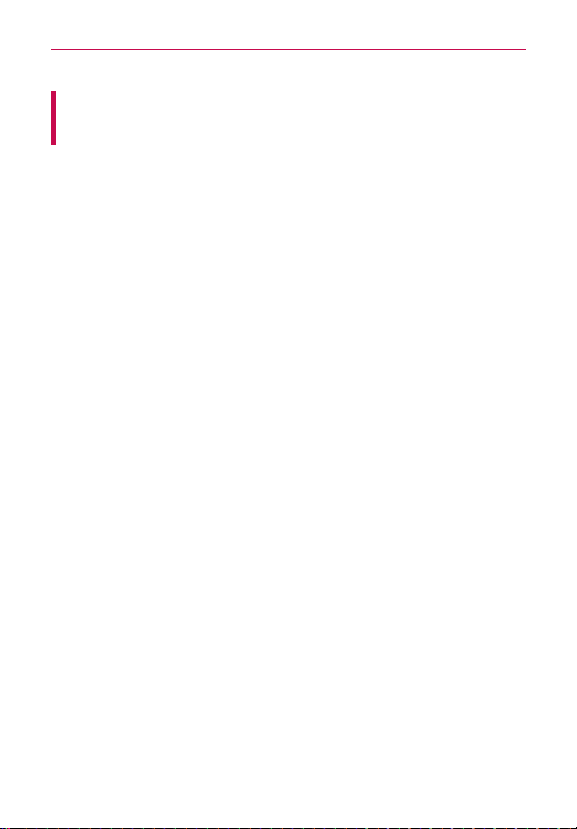
Información importante del cliente
ADVERTENCIA: Este producto contiene químicos conocidos por el Estado
de California de causar cáncer y defectos de nacimiento u otros daños
reproductivos. Lávese las manos después de manipular.
Al usar este producto, debe seguir las siguientes precauciones de seguridad
para evitar posibles responsabilidades legales y daños.
Conserve y siga todas las instrucciones de seguridad y de funcionamiento
del producto. Observe todas las advertencias en las instrucciones de
funcionamiento del producto. Tenga en cuenta las siguientes precauciones
a fin de reducir el riesgo de lesiones corporales, descargas eléctricas,
incendios y daños al equipo.
SEGURIDAD ELÉCTRICA
Este producto está diseñado para usarse cuando recibe suministro de
energía de la batería designada o de la unidad de fuente de alimentación.
Otro tipo de uso puede ser peligroso y podrá anular la validez de cualquier
aprobación proporcionada a este producto.
PRECAUCIONES DE SEGURIDAD PARA UNA
INSTALACIÓN A TIERRA ADECUADA
PRECAUCIÓN: Si enchufa el producto a un equipo conectado a tierra en
forma inadecuada, puede provocar descargas eléctricas en el dispositivo.
Este producto cuenta con un cable USB para conectarlo a una computadora
portátil o de escritorio. Asegúrese de que la conexión a tierra de la
computadora sea adecuada antes de conectar este producto. El cable de
la fuente de alimentación de la computadora portátil o de escritorio cuenta
con un conductor de conexión a tierra y un enchufe con descarga a tierra.
Debe conectar el enchufe a un tomacorriente apropiado que esté instalado
y conectado a tierra en forma adecuada según todos los códigos y decretos
locales.
1
Page 4
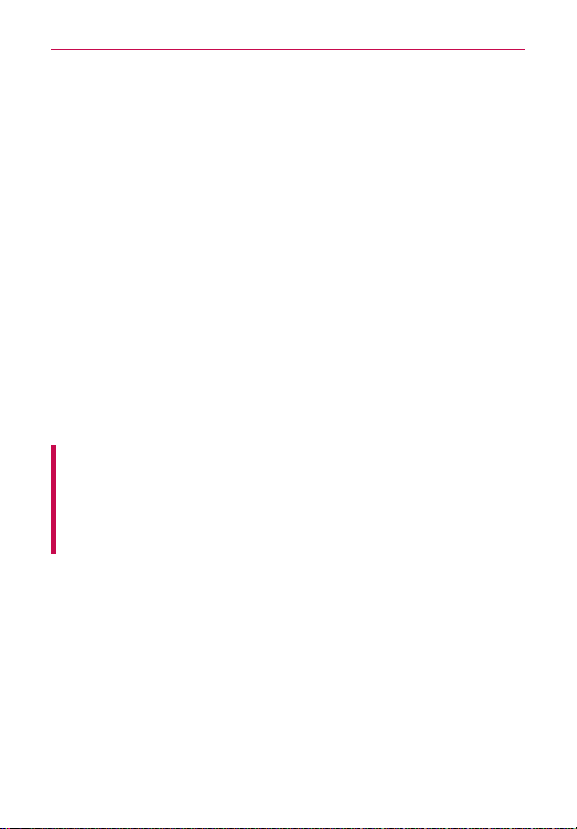
Información importante del cliente
2
PRECAUCIONES DE SEGURIDAD PARA LA UNIDAD DE FUENTE
DE ALIMENTACIÓN
Use la fuente de alimentación externa correcta
El producto debe funcionar únicamente desde el tipo de fuente de
alimentación indicado en la etiqueta de clasificaciones eléctricas. Si no
está seguro del tipo de fuente de alimentación necesario, consulte con el
proveedor de servicios autorizado o la empresa de energía local. Para un
producto que funciona con energía de batería u otras fuentes, consulte las
instrucciones de funcionamiento que se incluyen con el producto.
Manipule las baterías con cuidado
Este producto contiene una batería de iones de litio. Si se manipula la
batería en forma inadecuada, existe riesgo de incendios o quemaduras.
No intente abrir o hacerle un mantenimiento a la batería. No desarme,
aplaste, perfore, cause cortocircuito a los contactos externos o circuitos, no
deseche en fuego o agua, ni exponga una batería a una temperatura mayor
que 60 °C (140 °F).
ADVERTENCIA: Existe peligro de explosión si se reemplaza la batería en forma
inadecuada. Para reducir el riesgo de incendios o quemaduras, no desarme,
aplaste, perfore, cause cortocircuito a los contactos externos, no exponga a una
temperatura mayor que 60 °C (140 °F) ni deseche en fuego o agua. Reemplace
sólo con baterías especificadas. Recicle o deseche las baterías usadas según
las normas locales o la guía de referencia suministrada con el producto.
Precauciones adicionales
O
Mantenga la batería o el dispositivo secos y alejados del agua o cualquier
líquido, dado que puede ocasionar un cortocircuito.
O
Mantenga los objetos de metal alejados para que no entren en contacto
con la batería o sus conectores, dado que se puede producir un
cortocircuito durante el funcionamiento.
O
Sólo se debe conectar el teléfono a productos que tengan el logotipo
USB-IF o que hayan completado el programa de conformidad USB-IF.
Page 5
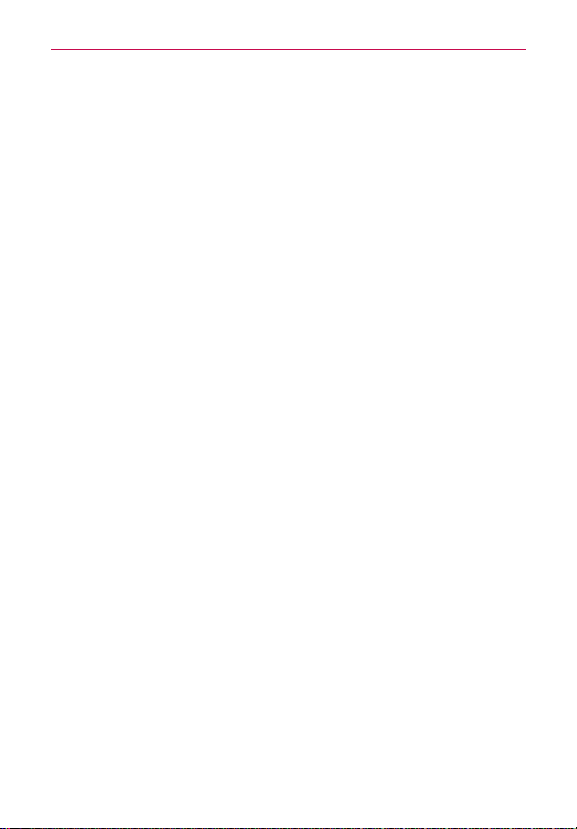
Información importante del cliente
O
No use una batería que parezca dañada, deformada o descolorida; o bien,
una que tenga cualquier indicio de óxido en su carcasa, sobrecaliente o
emita un olor desagradable.
O
Siempre mantenga la batería fuera del alcance de los bebés y niños
pequeños, para evitar que se traguen la batería. Consulte con un médico
de inmediato si se tragan la batería.
O
Sólo use la batería con un sistema de carga que haya sido calificado con
el sistema según la norma IEEE-Std-1725-200x. El uso de una batería o
un cargador no calificado puede presentar peligro de incendio, explosión,
escape u otro riesgo.
O
Sólo reemplace la batería con otra que haya sido certificada con el
sistema según este estándar, IEEE-Std-1725-200x. El uso de una batería
no calificada puede presentar peligro de incendio, explosión, escape u
otro riesgo.
O
Evite dejar caer el teléfono o la batería. Si el teléfono o la batería se caen, en
especial en una superficie rígida, y el usuario sospecha que se han ocasionado
daños, lleve el teléfono o la batería a un centro de servicio para revisión.
O
Si la batería gotea:
No permita que el líquido que gotea entre en contacto con la piel o la
ropa. Si ocurre el contacto, enjuague el área afectada de inmediato con
agua limpia y busque asistencia médica.
No permita que el líquido que gotea entre en contacto con los ojos. Si
ocurre el contacto, NO refriegue, enjuague con agua limpia de inmediato
y busque asistencia médica.
Tome precauciones adicionales para mantener una batería que gotea
alejada del fuego, dado que existe peligro de incendio o explosión.
3
PRECAUCIONES DE SEGURIDAD PARA LUZ SOLAR DIRECTA
Mantenga este producto alejado de la humedad excesiva y de temperaturas
extremas. No deje el producto o su batería dentro de un vehículo o en
lugares en donde la temperatura pueda superar los 60 °C (140 °F) como
en el tablero de un automóvil, la repisa de la ventana o detrás de un vidrio
expuesto a la luz solar directa o luz ultravioleta fuerte durante períodos
Page 6
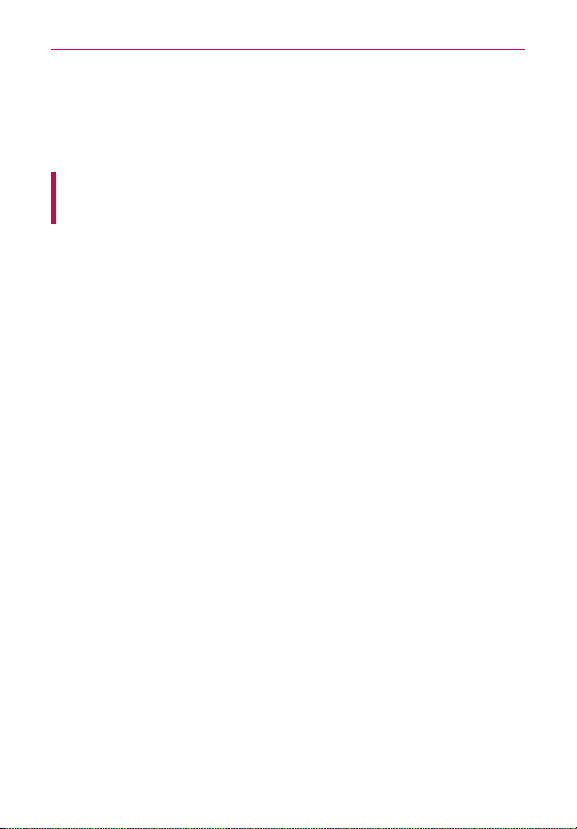
Información importante del cliente
4
prolongados. Esto puede dañar el producto, sobrecalentar la batería o
representar un riesgo al vehículo.
PREVENCIÓN DE PÉRDIDA DE LA AUDICIÓN
PRECAUCIÓN: Es posible que ocurra pérdida de audición permanente si
se usan los audífonos o auriculares con un volumen alto durante períodos
prolongados.
SEGURIDAD EN EL AVIÓN
Debido a la posible interferencia que este producto puede ocasionar en
el sistema de navegación y la red de comunicación de un avión, el uso de
la función de teléfono de este dispositivo al estar a bordo de un avión es
ilegal en la mayoría de los países. Si desea usar este dispositivo cuando
se restringe su uso a bordo de un avión, recuerde cambiar para el modo
de avión. Al usar este modo, se apagan las funciones de RF que pueden
causar interferencia.
RESTRICCIONES EN ENTORNOS
No use este producto en estaciones de servicio, depósitos de combustible,
plantas químicas o lugares en donde se desarrollan operaciones con
explosiones controladas, o en atmósferas potencialmente explosivas
como áreas de abastecimiento de combustible, depósitos de combustible,
bajo cubierta en embarcaciones, plantas químicas, instalaciones para
transferencia o almacenamiento de combustible o productos químicos
y áreas en donde el aire contiene sustancias químicas o partículas como
granos, polvo o polvillo metálico. Tenga en cuenta que las chispas en dichas
áreas pueden causar una explosión o un incendio que den como resultado
lesiones corporales o incluso la muerte.
ATMÓSFERAS EXPLOSIVAS
Si se encuentra en un área con una atmósfera potencialmente explosiva
o en donde existen materiales inflamables, se debe apagar el producto y
el usuario debe obedecer todos los letreros e instrucciones. Las chispas
en dichas áreas pueden causar una explosión o un incendio que den como
resultado lesiones personales o incluso la muerte. Se recomienda a los
Page 7

Información importante del cliente
usuarios no utilizar el equipo en puntos de recarga de combustible como
estaciones de servicio. Además, deben recordar observar las restricciones
de uso de equipos de radio en depósitos de combustible, plantas
químicas o lugares en donde se desarrollan operaciones con explosiones
controladas. Por lo general, las áreas con una atmósfera potencialmente
explosiva están claramente marcadas, pero no siempre. Estas incluyen
áreas de abastecimiento de combustible, bajo cubierta en embarcaciones,
instalaciones para transferencia o almacenamiento de combustible o
productos químicos y áreas en donde el aire contiene sustancias químicas o
partículas como granos, polvo o polvillo metálico.
SEGURIDAD EN LA RUTA
Los conductores de vehículos en movimiento no pueden usar servicios
de comunicación mediante dispositivos portátiles, excepto en caso de
emergencia. En algunos países, se permite el uso de dispositivos manos
libres como una alternativa.
PRECAUCIONES DE SEGURIDAD PARA LA EXPOSICIÓN A RF
O
Evite usar el teléfono cerca de estructuras metálicas (por ejemplo, el
armazón de acero de un edificio).
O
Evite usar el teléfono cerca de fuentes electromagnéticas intensas,
como hornos de microondas, altoparlantes, televisores y radios.
O
Use sólo accesorios originales aprobados por el fabricante o accesorios
que no contengan metales.
O
Es posible que el uso de accesorios que no sean originales y que no
cuenten con la aprobación del fabricante infrinjan las directrices locales
de exposición a RF y deben evitarse.
5
INTERFERENCIA CON LAS FUNCIONES DE EQUIPOS MÉDICOS
Es posible que este producto ocasione el mal funcionamiento de equipos
médicos. Se prohíbe el uso de este dispositivo en la mayoría de los
hospitales y las clínicas médicas.
Si usa cualquier dispositivo médico personal, consulte con el fabricante para
determinar si el dispositivo cuenta con una protección adecuada contra la
Page 8
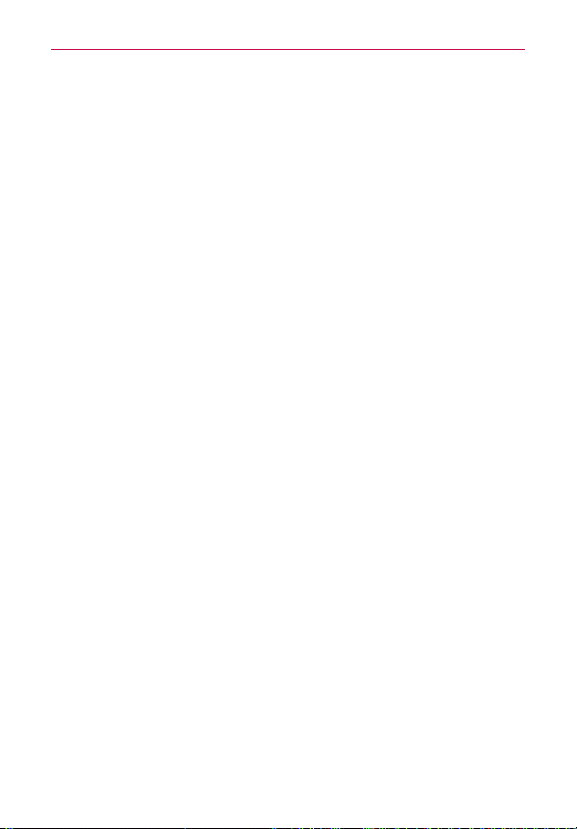
Información importante del cliente
6
energía de radiofrecuencia (RF) externa. Es posible que su médico pueda
ayudarlo a conseguir dicha información.
Apague el teléfono cuando se encuentre en instalaciones de asistencia
médica en las que haya letreros que así lo indiquen.
Es posible que los hospitales o las instalaciones de asistencia médica
empleen equipos que pueden ser sensibles a la energía de RF externa.
AUDÍFONOS
Es posible que algunos teléfonos inalámbricos digitales interfieran con
algunos audífonos. En caso de interferencia, se recomienda consultar con el
proveedor de servicios o llamar a la línea de atención al cliente para analizar
las alternativas.
RADIACIÓN NO IONIZANTE
El dispositivo cuenta con una antena interna. Este producto debe usarse
en su posición de uso normal para garantizar el rendimiento radiactivo y la
seguridad contra interferencia. Al igual que con otros equipos de transmisión
de radio móviles, se recomienda a los usuarios no acercar demasiado la
antena a ninguna parte del cuerpo humano durante el funcionamiento
del equipo para un funcionamiento satisfactorio del equipo y la seguridad
personal. Sólo use la antena integral suministrada. Es posible que el uso
de antenas no autorizadas o modificadas afecte la calidad de la llamada
o dañe el teléfono, provocando pérdida de rendimiento y niveles de SAR
que exceden los límites recomendados. Además, es posible que resulte
en el incumplimiento de los requisitos normativos locales de su país. Para
garantizar el rendimiento óptimo del teléfono y asegurar que la exposición
humana a la energía de RF esté dentro de las directrices presentadas en
los estándares pertinentes, siempre utilice el dispositivo únicamente en su
posición de uso normal. Es posible que el contacto con el área de la antena
afecte la calidad de la llamada y haga que el dispositivo funcione en un nivel
más elevado que el necesario. Si evita entrar en contacto con el área de la
antena cuando el teléfono está EN USO, se optimizará el rendimiento de la
antena y la vida útil de la batería.
Page 9
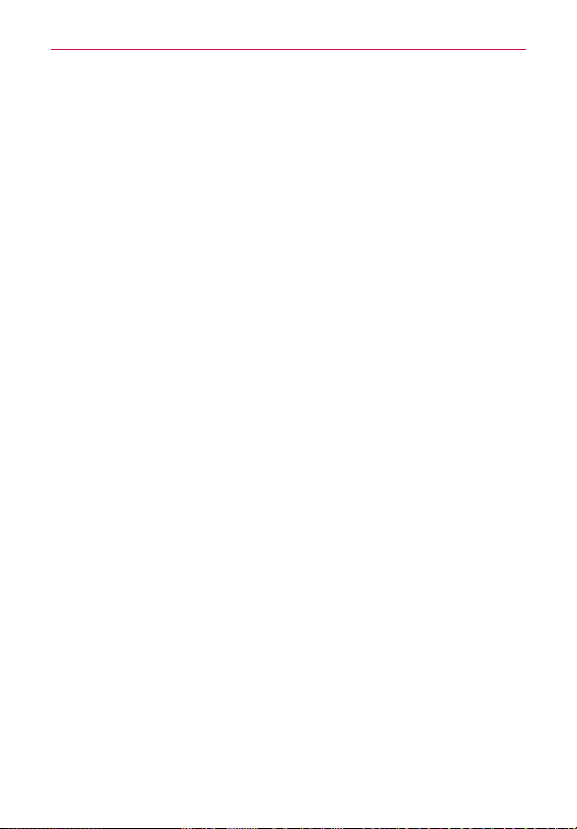
Información importante del cliente
HAC
Este teléfono ha sido probado y clasificado para su uso con audífonos para
algunas de las tecnologías inalámbricas que utiliza. Sin embargo, puede
haber algunas tecnologías inalámbricas nuevas utilizadas en este teléfono
que no se han probado aún para su uso con audífonos. Es importante
tratar las diferentes características de este teléfono a fondo y en diferentes
lugares, utilizando el audífono o implante coclear, para determiner si
escucha cualquier ruido de interferencia. Consulte con su proveedor de
servicios o fabricante de este teléfono para obtener información sobre
la compatibilidad de audífonos. Si tiene preguntas sobre las políticas de
devolución o cambio, consulte a su proveedor de servicios o distribuidor de
teléfonos.
7
Page 10
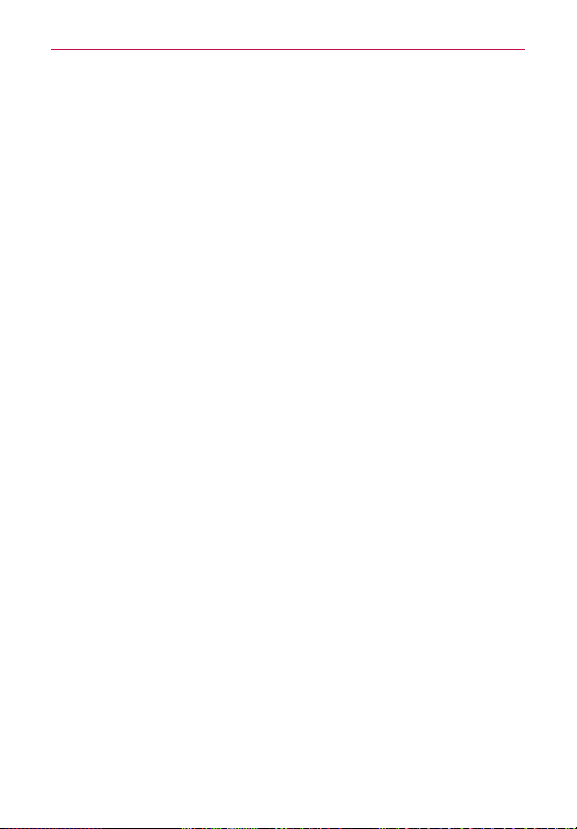
Contenido
8
Información importante del cliente .......................................................1
Detalles técnicos.....................................................................................9
Características del teléfono ................................................................. 12
La pantalla principal ............................................................................ 20
Ajustes de la cuenta de Google ..........................................................27
Conectarse a redes y dispositivos ...................................................... 28
Llamadas ...............................................................................................32
Contactos ..............................................................................................35
Mensajes................................................................................................37
Cámara .................................................................................................. 41
Videocámara ........................................................................................ 45
Funciones únicas de LG ...................................................................... 48
Multimedia ............................................................................................52
Utilidades ..............................................................................................57
La Web .................................................................................................. 64
Ajustes ...................................................................................................67
Actualización del software del teléfono ............................................ 83
Accesorios ............................................................................................ 85
Seguridad ............................................................................................. 86
Preguntas Más Frecuentes ................................................................. 112
Declaración de garantía limitada ....................................................... 119
Page 11
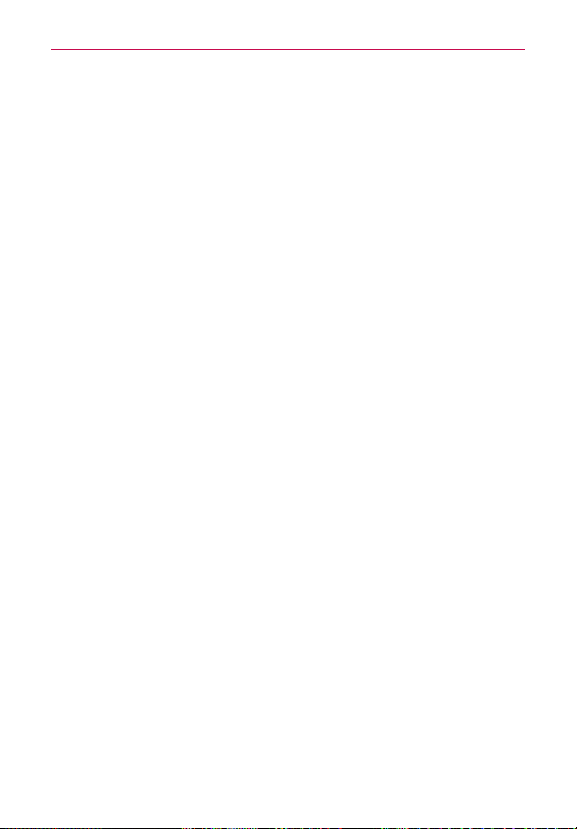
Detalles técnicos
Precauciones
El interfaz de usuario de las aplicaciones de Google (Google Search,
Google Maps, Navigation, etc.) pueden variar según la versión de
software.
Las ubicaciones no son precisas cuando GPS y Wi-Fi están apagados.
Con el sistema operativo Android, algunas aplicaciones de Play Store
disponibles sólo funcionan correctamente con teléfonos que tienen
una resolución de pantalla específica. Por favor, tenga en cuenta que
algunas aplicaciones en Play Store pueden no estar disponible para su
teléfono debido a la exigencia de resolución de LCD que no coincide con
su teléfono. Además, tenga en cuenta que aplicaciones de terceros con
defectos de programación pueden causar problemas con su teléfono,
incluyendo bloqueos y reinicios.
9
Información sobre la exposición a radiofrecuencias de la FCC
¡ADVERTENCIA!
En agosto de 1996, la Comisión federal de comunicaciones (FCC) de
Estados Unidos, con su acción en el informe y orden FCC 96-326, adoptó
una norma de seguridad actualizada para la exposición humana a la energía
electromagnética de radiofrecuencias (RF) que emiten los transmisores
regulados por la FCC. Esos lineamientos se corresponden con la norma de
seguridad establecida previamente por organismos de estándares tanto de
EE. UU. como internacionales. El diseño de este teléfono cumple con los
lineamientos de la FCC y esas normas internacionales.
Lea esta información antes de hacer funcionar el teléfono.
Contacto corporal durante el funcionamiento
Este dispositivo fue probado para el uso típico con la parte posterior del
teléfono a una distancia de 1.0 cm (0,39 pulgadas) del cuerpo del usuario. Para
cumplir con los requisitos de exposición a RF de la FCC, debe mantenerse
una distancia mínima de 1.0 cm (0,39 pulgadas) entre el cuerpo del usuario
y la parte posterior del teléfono, incluida la antena. No deben utilizarse clips
para cinturón, fundas y accesorios similares de otros fabricantes que tengan
componentes metálicos. Evite el uso de accesorios que no pueden mantener
una distancia de 1.0 cm (0,39 pulgadas) entre el cuerpo del usuario y la
parte posterior del teléfono, y que no se hayan probado para cumplir con los
requisitos de límites de exposición a RF de la FCC.
Page 12
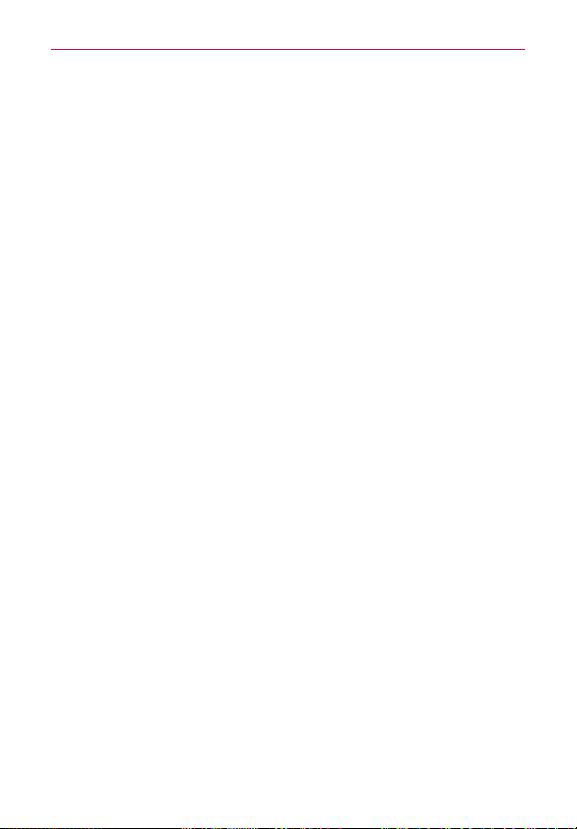
Detalles técnicos
10
Antena externa montada sobre el vehículo
(Opcional, en caso de estar disponible).
Para cumplir con los requisitos de exposición a RF de la FCC, mantenga una
distancia de 20 cm (8 pulgadas) entre el usuario o transeúnte y la antena
externa montada sobre el vehículo. Para obtener más información sobre la
exposición a la RF, visite el sitio Web de la FCC en www.fcc.gov.
Declaración del artículo 15.19
Este dispositivo y sus accesorios cumplen con las normas del artículo
15.19 de la FCC del artículo 15. El funcionamiento está sujeto a las dos
condiciones siguientes:
(1) Este dispositivo y sus accesorios no puede causar interferencias
perjudiciales.
(2) Este dispositivo y sus accesorios deben aceptar cualquier interferencia
recibida, incluyendo interferencias que puedan causar un funcionamiento
no deseado.
Declaración del artículo 15.21
Los cambios o las modificaciones que no estén expresamente aprobados
por el fabricante pueden anular la autoridad del usuario para hacer funcionar
el equipo.
Declaración del artículo 15.105
Este equipo ha sido evaluado y se ha comprobado que cumple con los
límites para un dispositivo digital clase B, conforme el artículo 15 de
las reglas de la FCC. Estos límites han sido diseñados para brindar una
protección razonable contra la interferencia dañina en una instalación
residencial. Este equipo genera, utiliza y puede irradiar energía de
radiofrecuencia y, si no se instala y utiliza de acuerdo con las instrucciones,
podrá causar interferencia dañina para las comunicaciones radiales. Sin
embargo, no existe garantía de que la interferencia no se produzca en una
instalación en particular.
de televisión, que puede determinarse encendiéndolo y apagándolo, se
recomienda al usuario que intente corregir la interferencia mediante una o más
de las siguientes medidas
- Reoriente o reubique la antena receptora.
- Aumente la distancia entre el equipo y el receptor.
Si este equipo causa interferencia dañina o recepción
:
Page 13

Detalles técnicos
- Conecte el equipo en un tomacorriente de un circuito diferente de aquel al
que esté conectado el receptor.
- Consulte con el distribuidor o con un técnico de radio/TV experimentado
para obtener ayuda.
El equipo opera en la red de 4G basada en la tecnología Long Term
Evolution (LTE) y en la banda ancha móvil 4G de los Estados Unidos*.
Ahora se puede conectar a Internet, a su Intranet corporativa o a su correo
electrónico fácilmente y a altas velocidades, aún cuando se encuentre fuera
de la oficina.
* El servicio no está disponible en todas las áreas.
* Información sujeta a cambios.
11
Page 14
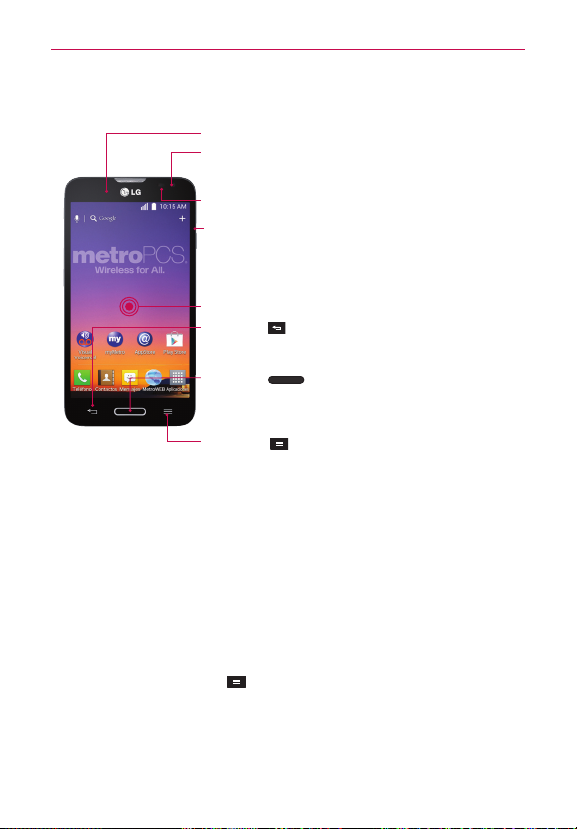
Características del teléfono
12
Descripción general del teléfono
Auricular
Lente de la Cámara frontal
Se utiliza para tomar fotos de usted mismo o chatear con
video en las aplicaciones compatibles.
Sensor de proximidad
Tecla Encender/Bloquear
O
Presione y mantenga oprimida para apagar y encender el
teléfono,reiniciarlo, activar modo avión o cambiar el tipo de
timbre.
O
Enciende y apaga la pantalla y la bloquea.
Pantalla táctil
Tecla Atrás
O
Vuelve a la pantalla anterior.
O
Cierra los menús y cuadros de diálogo emergentes.
T
ecla Inicio
O
Vuelve a la pantalla principal desde cualquier pantalla.
O
Mantenga presionada para ver una lista de las aplicaciones
utilizadas más recientemente.
Tecla Menú
O
Muestra las opciones disponibles para la pantalla o
aplicación actual.
Sensor de proximidad
NOTA
¡ADVERTENCIA!
Si coloca un objeto pesado sobre el teléfono o se sienta sobre él, se pueden dañar la
SUGERENCIA
Cuando reciba o realice llamadas, el sensor de proximidad apagará automáticamente
la luz de fondo y bloqueará la pantalla táctil al detectar cuando el teléfono está cerca
del oído. Esto aumenta la vida útil de la batería y evita que active accidentalmente la
pantalla táctil durante las llamadas.
pantalla LCD y las funciones de la pantalla táctil. No cubra el sensor de proximidad de
la pantalla LCD con una cubierta protectora. Eso puede hacer que el sensor funcione
mal.
s T
oque la Tecla Menú
disponibles.
s Si el teléfono presenta errores al usarlo o si no es posible encenderlo, extraiga la
batería, vuelva a instalarla y encienda el teléfono después de 5 segundos.
cuando abra una aplicación para ver las opciones
Page 15

Características del teléfono
13
Tecla QuickButton (personalizable)
¡CONSEJO!
Tecla Encender/Bloquear
eclas de Volumen
T
O
En la pantalla principal: Controla el volumen del timbre.
O
Durante una llamada: Controla el volumen del auricular.
O
Durante la reproducción de una canción: Controla el volumen
continuamente.
Vista lateral
Toma para auricular
Puerto para Cargador/
Presione para acceder rápidamente a su aplicación favorita.
de 3.5mm
Micrófono
Flash
Lente de la
Cámara posterior
Altavoz
Accesorios
Micrófono
Page 16

Características del teléfono
14
Instalación de la tarjeta Micro SIM y la batería
Antes de explorar su nuevo teléfono, necesita configurarlo. Para insertar la
tarjeta Micro SIM y la batería:
1. Sostenga el teléfono firmemente en una mano. Con la otra mano,
coloque el dedo en la abertura de dedo de la parte inferior de la tapa
posterior para levantar la tapa posterior y quitarla.
2. Deslice la tarjeta Micro SIM hasta colocarla en la ranura correspondiente
Asegúrese de que el área de contacto dorada de la tarjeta quede hacia
abajo (vea la imagen a continuación).
3. Inserte la batería en su lugar alineando los contactos dorados del teléfono
y la batería y presione la batería hacia abajo hasta que encaje en su lugar.
Page 17

Características del teléfono
4. Alinee la tapa posterior sobre el compartimiento de la batería y presione
hacia abajo hasta que encaje en su lugar.
Cargar el teléfono
Su teléfono utiliza una batería recargable de iones de litio. Para cargar su
teléfono se utiliza un adaptador USB, incluido con el teléfono. Pregunte
a su representante de ventas local de MPCS para más detalles sobre
baterías y cargadores aprobados. Antes de utilizar su teléfono por primera
vez, asegúrese de que la batería esté completamente cargada. Una batería
descargada se recarga completamente después de al menos 3 horas.
Adaptador USB
Cable USB
Antes de conectar el adaptador USB, asegúrese de que la batería esté instalada. Si
NOTA
¡ADVERTENCIA!
Si la pantalla táctil no funciona mientras el teléfono se carga, podría deberse a una
la batería no está instalada y conecta el adaptador USB, el teléfono no funcionará
adecuadamente debido a un ciclo de energía prolongado. Además, extraer la batería
con el adaptador USB conectado podría dañar el teléfono. Desconecte el adaptador
USB antes de extraer la batería.
alimentación de energía inestable. Como resultado, desconecte el cable USB de su
teléfono o desconecte el adaptador USB de la toma de corriente.
15
Page 18

Características del teléfono
16
1. Conecte el adaptador USB y cable USB.
2. Conecte el cable USB (como se muestra en la siguiente página) en el
Puerto para Cargador/Accesorios del teléfono.
La batería debe cargarse por completo antes de usar el teléfono por primera vez para
NOTA
mejorar su vida útil.
Insertar una tarjeta microSD
Inserte una tarjeta microSD para usar la cámara y otras funciones
multimedia. Los contenidos multimedia se pueden guardar en la tarjeta
microSD.
Este teléfono admite una tarjeta microSD de 32 GB como máximo.
NOTA
1. Retire la tapa posterior como se menciona anteriormente.
2. Inserte la tarjeta microSD en la ranura. Asegúrese de que la área de
contacto dorada quede orientada hacia arriba.
Page 19
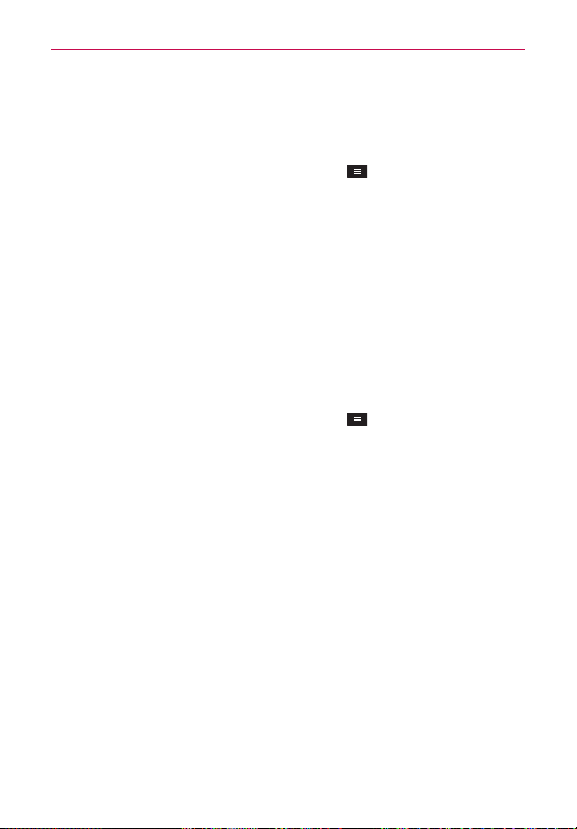
Características del teléfono
Extraer la tarjeta microSD
Para extraer la tarjeta microSD del teléfono en forma segura, primero debe
desactivarla.
1. En la pantalla principal, toque la Tecla Menú
y luego Ajustes del
sistema > ficha General > Almacenamiento > Desactivar la MicroSD.
2. Retire la tapa posterior y la batería, y luego tire suavemente de la tarjeta
microSD de la ranura.
¡ADVERTENCIA!
No extraiga la tarjeta microSD sin antes desactivarla. De lo contrario, podría dañar la
tarjeta microSD o el teléfono, y los datos almacenados en la tarjeta microSD podrían
alterarse.
Formatear la tarjeta microSD
¡ADVERTENCIA!
Al realizar un formateo se eliminan todos los archivos almacenados en su tarjeta
microSD.
1. En la pantalla principal, toque la Tecla Menú y toque Ajustes del
sistema > ficha General > Almacenamiento.
2. Toque Formatear la MicroSD (dos veces).
3. Si estableció un patrón de desbloqueo, introdúzcalo y toque Borrar todo.
La tarjeta se formateará y estará lista para ser utilizada.
Si la tarjeta microSD contiene archivos, la estructura de las carpetas puede ser
NOTA
diferente después de formatearla, ya que todos los archivos se habrán borrado.
17
Page 20
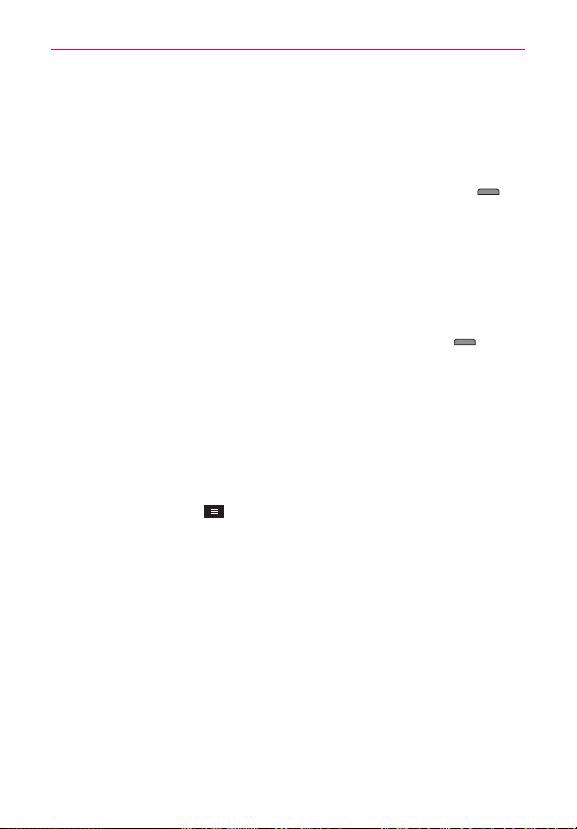
Características del teléfono
18
Bloqueo y desbloqueo de pantalla
Si no usa el teléfono durante un tiempo, la pantalla se apaga y bloquea
automáticamente. De esta forma, se evita que las teclas se toquen por
accidente y se ahorra batería.
Cuando no utilice el teléfono, presione la Tecla Encender/Bloquear
para bloquearlo.
Si hay programas ejecutándose cuando bloquea la pantalla, es posible que
sigan ejecutándose en modo de bloqueo. Se recomienda que salga de
todos los programas antes de ingresar en el modo de bloqueo para evitar
cargos innecesarios (como llamadas, acceso a la Web y comunicaciones de
datos).
Para reactivar el teléfono, presione la Tecla Encender/Bloquear
Aparecerá la pantalla de bloqueo. Toque y deslice la pantalla de bloqueo en
cualquier dirección para desbloquear la pantalla principal. Se abrirá la última
pantalla que vio.
KnockON
Puede activar y desactivar la pantalla mediante un doble toque.
Para activar la función KnockON
1. Toque la Tecla Menú
Gestos.
2. Marque la casilla de KNOCKON.
Toque el centro de la pantalla dos veces rápidamente cuando la pantalla
está apagada para encenderla. Para apagar la pantalla, toque dos veces
rápidamente en la Barra de estado en cualquier pantalla (excepto en el visor
de la cámara) o en una área vacía de la pantalla principal.
Al encender la pantalla, asegúrese de no cubrir el sensor de proximidad. Si lo hace, la
NOTA
pantalla se apagará inmediatamente después de encenderla para evitar el encendido
anormal en el bolsillo o bolso.
> Ajustes del sistema > ficha General >
.
Page 21
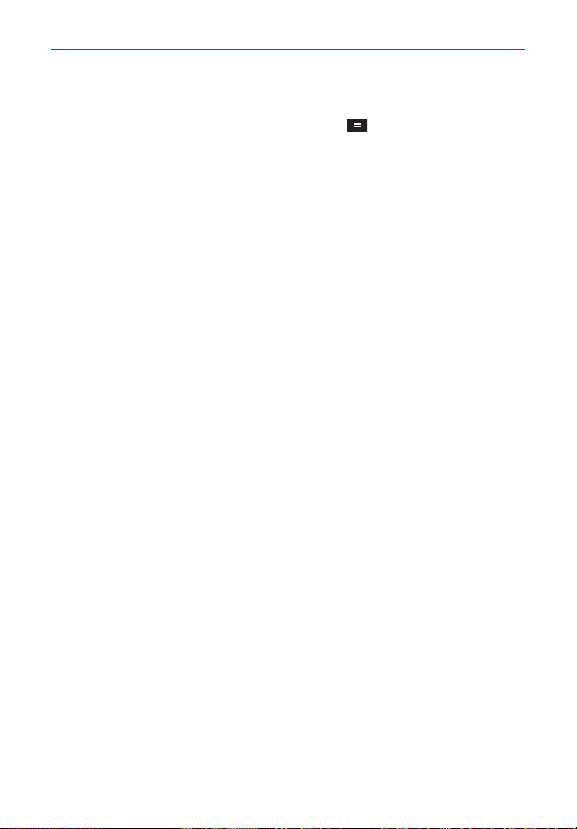
Características del teléfono
Cambiar las opciones de bloqueo de pantalla con mayor seguridad
1. En la pantalla principal, toque la Tecla Menú > Ajustes de bloqueo
de pantalla > Seleccionar bloqueo de pantalla.
2. Seleccione la opción de bloqueo de pantalla que desee entre las
siguientes:
s Ninguno: Sin bloqueo de pantalla.
s Deslizar: Deslice cualquier parte de la pantalla para desbloquear la
pantalla.
s Knock Code: Crea su propio código de bloqueo utilizando una cuadrícula
de 2x2 en la pantalla. Toque la misma secuencia que estableció mientras
la pantalla está apagada para acceder a la pantalla principal directamente.
KnockON está desactivado cuando Knock Code está en uso.
NOTA
s Reconocimiento de rostro: Desbloquea la pantalla a través del
reconocimiento facial. Siga las instrucciones. Se le pedirá que establezca
un patrón y/o PIN como respaldo.
s Patrón: Abre un conjunto de pantallas que lo guían para que defina un
patrón de desbloqueo. Se recomienda que introduzca también un PIN de
respaldo por si pierde el patrón. Luego puede establecer vibrar al tocar o
si desea hacer visible el patrón.
s PIN: Introduzca un PIN numérico para desbloquear pantalla.
s Contraseña: Escriba una contraseña para desbloquear pantalla.
Knock Code
La función Knock Code le permite crear su propio código de bloqueo
utilizando una combinación de toques en la pantalla.
1. Mientras la pantalla está apagada, toque la misma secuencia que
estableció dondequiera en la pantalla. La pantalla principal se accede
directamente.
19
Page 22
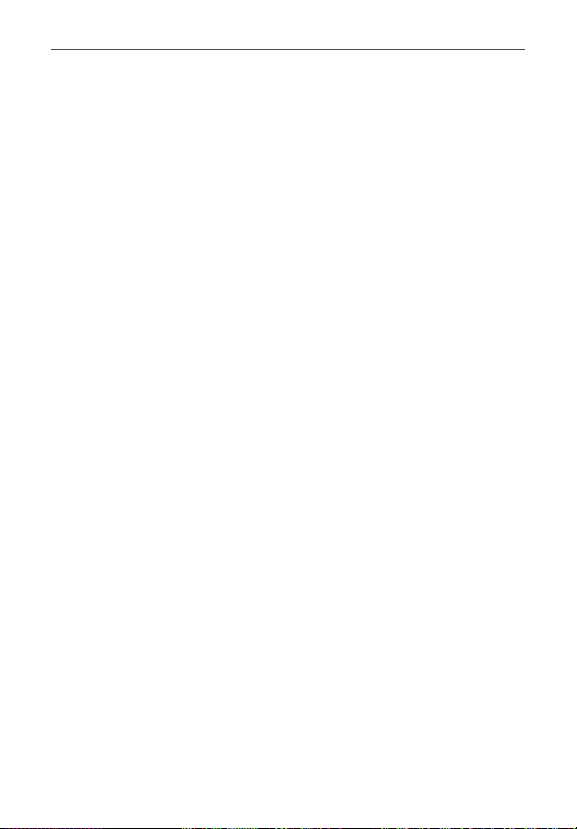
La pantalla principal
20
Sugerencias sobre la pantalla táctil
A continuación, se incluyen algunos consejos sobre cómo navegar por el
teléfono.
Tocar: Un toque solo con el dedo selecciona elementos, enlaces, accesos
directos y letras del teclado en pantalla.
Tocar y mantener presionado: Toque y mantenga presionado un elemento
en la pantalla sin levantar el dedo hasta que ocurra una acción. Por ejemplo,
para abrir las opciones disponibles de un contacto, toque y mantenga
presionado el contacto en la Lista de contactos hasta que se abra el menú
contextual.
Arrastrar: Toque y mantenga presionado un elemento por un momento y,
a continuación, sin levantar el dedo, muévalo por la pantalla hasta encontrar
la ubicación de destino que desea usar. Puede arrastrar elementos en la
pantalla principal para reubicarlos.
Desplazar o deslizar: Para desplazar o deslizar, mueva con rapidez el dedo
por la superficie de la pantalla, sin detenerse cuando toca la pantalla por
primera vez (de lo contrario, arrastrará el elemento en vez de desplazarlo o
deslizarlo). Por ejemplo, puede deslizar la pantalla hacia arriba o abajo para
desplazarse por una lista, o examinar a través de las diferentes pantallas
principales al desplazarse de izquierda a derecha (y viceversa).
Tocar dos veces: Toque dos veces para acercar una página web o un mapa.
Por ejemplo, toque dos veces rápidamente una sección de una página web
para ajustar esa sección de forma que se ajuste al ancho de la pantalla.
También puede tocar dos veces para acercar y alejar al tomar una foto (con
la cámara) y al usar Maps.
Zoom táctil – Utilice el dedo índice y el pulgar y junte o separe los dedos
para acercar o alejar la pantalla al utilizar el navegador o Maps, o para mirar
fotografías.
Rotar la pantalla: Desde muchas aplicaciones y menús, la orientación de la
pantalla se ajusta a la orientación física del teléfono.
Page 23
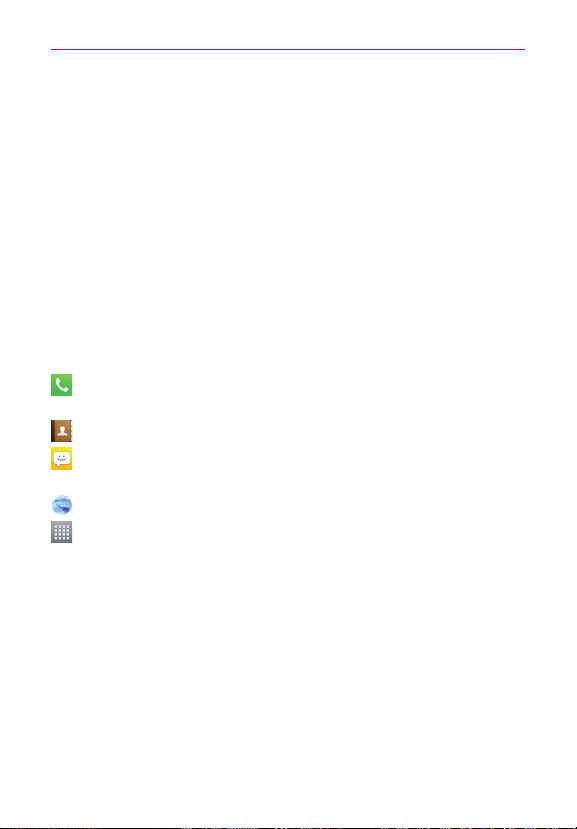
La pantalla principal
21
NOTA
No ejerza demasiada presión; la pantalla táctil es lo suficientemente sensible para
Utilice la punta del dedo para tocar la opción que desee. Tenga cuidado de no tocar
Para seleccionar un elemento, toque el centro del icono.
detectar un toque suave, pero firme.
otras teclas.
Pantalla principal
Simplemente pase el dedo hacia la izquierda o hacia la derecha para ver
los paneles. Puede personalizar cada panel con aplicaciones, descargas,
widgets y fondos de pantalla.
NOTA
Algunas imágenes de pantalla pueden ser diferentes según el proveedor de su
teléfono.
En la pantalla principal, puede ver iconos de aplicaciones en la barra de
Teclas Rápidas. La barra de Teclas Rápidas permite acceder a las funciones
más usadas fácilmente, con un solo toque.
Toque el icono Teléfono para que aparezca el teclado de marcación y
realizar una llamada.
Toque el icono Contactos para abrir los contactos.
Toque el icono Mensajes para acceder al menú de mensajería y crear
un nuevo mensaje.
Toque el icono MetroWEB para acceder a la Internet.
Toque el icono Aplicaciones para ver todas las aplicaciones instaladas.
Para abrir cualquier aplicación, simplemente toque el icono en la lista
de aplicaciones.
NOTA
Para agregar un icono, toque y mantenga presionado el icono deseado y arrástrelo a la
barra de T
eclas Rápidas. Luego suéltelo en la ubicación deseada. Para eliminar un icono,
toque y manténgalo presionado y arrástrelo fuera de la barra de Teclas Rápidas.
Personalizar la pantalla principal
Puede personalizar la pantalla principal agregando aplicaciones, widgets o
fondos de pantalla. Para utilizar el teléfono con mayor comodidad, agregue
sus widgets favoritos a la pantalla principal.
Page 24
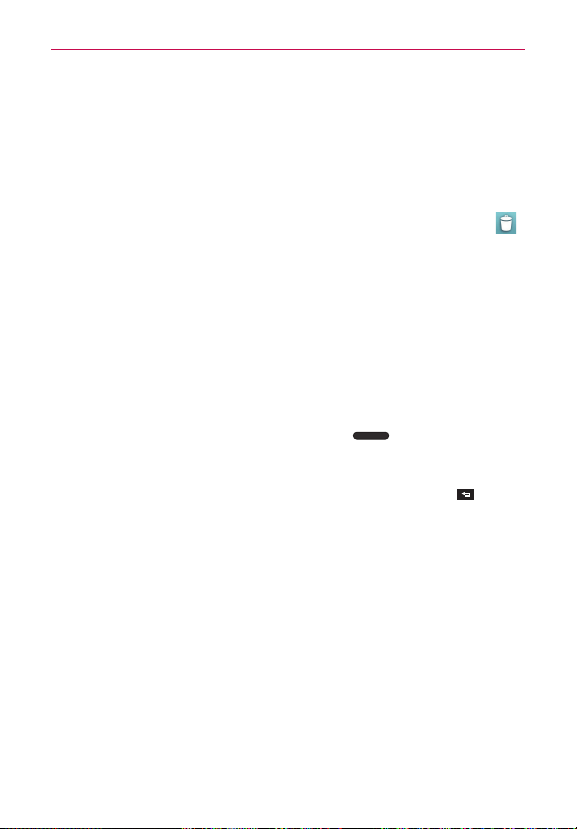
La pantalla principal
22
Para agregar elementos de la pantalla principal:
1. Toque y mantenga presionada la parte vacía de la pantalla principal.
2. Toque la ficha Aplicaciones, o Widgets.
3. Arrástrelo a la ubicación que desea y levante el dedo.
Para eliminar un elemento de la pantalla principal:
Toque y mantenga presionado el icono que desea eliminar, arrástrelo a
y levante el dedo.
SUGERENCIA
SUGERENCIA
Para agregar un icono de una aplicación a la pantalla principal, desde la pantalla
de aplicaciones, toque y mantenga presionada la aplicación que desea agregar y
arrástrela a la ubicación deseada.
Uso de carpetas
Puede combinar varios iconos de aplicaciones en una carpeta. Suelte el icono de una
aplicación encima de otro en la pantalla principal para crear una carpeta con los dos
iconos dentro de ella.
Volver a las aplicaciones usadas recientemente
1. Presiona y mantenga oprimida la Tecla Inicio . La pantalla mostrará
una ventana emergente con iconos de las aplicaciones que ha utilizado
recientemente.
2. Toque un icono para abrir la aplicación. O toque la Tecla Atrás
volver a la pantalla anterior.
Notificaciones
Las notificaciones le alertan sobre la llegada de nuevos mensajes, eventos
del calendario y alarmas, así como también sobre eventos en curso, como
descargas de video.
Desde el Panel de notificaciones, puede ver el estado actual de su teléfono
y las notificaciones pendientes.
Cuando llega una notificación, su icono aparece en la parte superior de la
pantalla.
Los iconos de notificaciones pendientes aparecen a la izquierda y los iconos
del sistema que muestran cuestiones como el Wi-Fi o la carga de la batería,
a la derecha.
NOTA
Las opciones disponibles pueden variar según la región o el proveedor de servicio.
para
Page 25

La pantalla principal
23
Notificaciones
pendientes
Notificaciones de
sistema
Acceder notificaciones
Deslice la Barra de estado hacia abajo para abrir el Panel de notificaciones.
Para cerrar el Panel de notificaciones, deslice la barra que está en la parte
inferior de la pantalla hacia arriba.
Panel de notificaciones
Los iconos de notificación en la Barra de estado informan sobre mensajes
nuevos, eventos de calendario, alarmas así como eventos continuos. El
Panel de notificaciones se muestra cuando la Barra de estado se desliza
hacia abajo. También puede acceder a las aplicaciones QSlide y a Ajustes
Rápidos desde esta pantalla.
Toque para acceder rápidamente a los ajustes de fecha y hora.
Toque una aplicación QSlide para abrir una ventana pequeña de la
pantalla. Toque
QSlide.
para eliminar, agregar o reorganizar las aplicaciones
Page 26
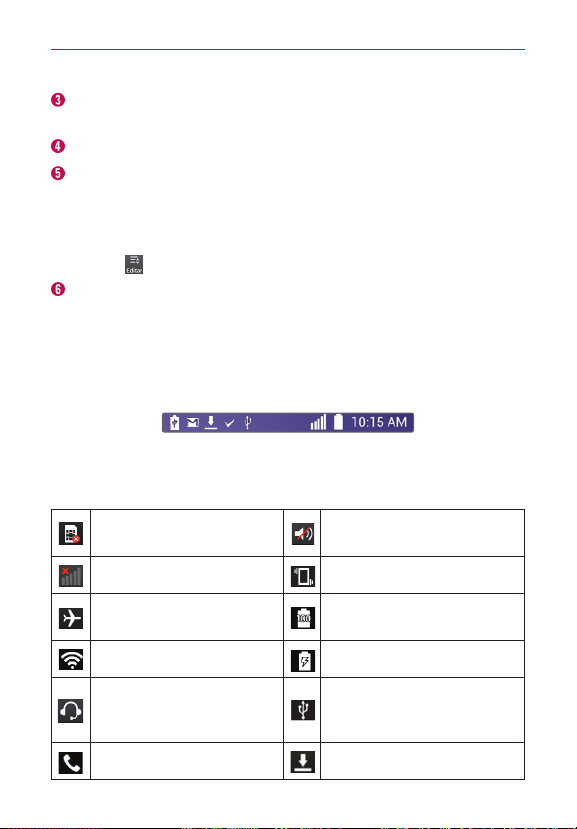
La pantalla principal
24
Para cerrar el Panel de notificaciones, toque y arrastre la ficha hacia la
parte superior de la pantalla.
Toque para borrar todas las notificaciones.
Área de ajustaes rápidos
sToque cada tecla de ajustes rápidos para encenderla/apagarla.
sMantenga presionada una opción acceder al menú de ajustes de la
función.
sToque
Toque para abrir el menú Ajustes.
para eliminar, agregar o re-acomodar las opciones.
Iconos de notificación en la Barra de estado
Los iconos de notificación aparecen en la Barra de estado en la parte
superior de la pantalla para informar sobre llamadas perdidas, nuevos
mensajes, eventos del calendario, estado del teléfono y más.
Los iconos que aparecen en la parte superior de la pantalla proporcionan
información sobre el estado del teléfono. Los iconos que aparecen en la
tabla siguiente son algunos de los más comunes.
Tarjeta Micro SIM no
instalada
Señal de red no disponible Modo de vibración activado
Modo de vuelo activado
Conectado a la red Wi-Fi Se está cargando la batería
Auricular alámbrico
conectado
Llamada en curso Descargando datos
Timbre silenciado
Batería completamente
cargada
Teléfono conectado a la
computadora mediante el
cable USB
Page 27
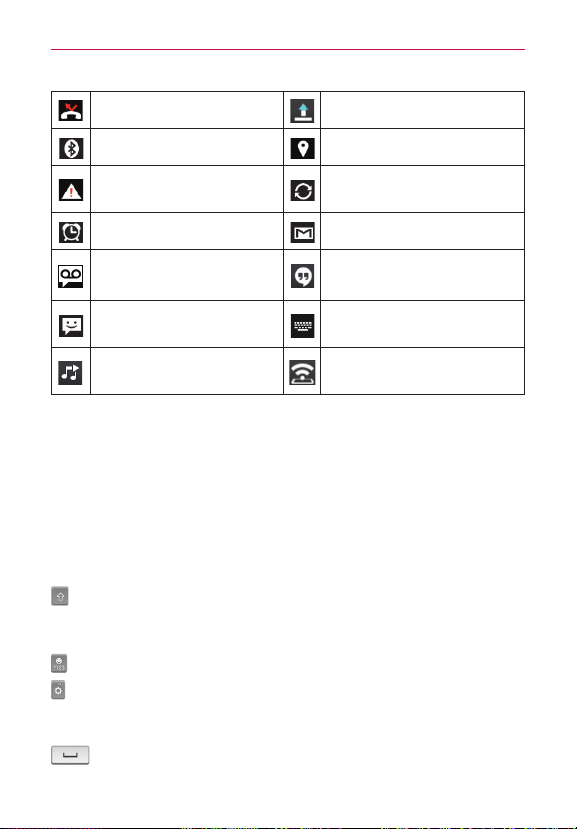
La pantalla principal
Llamada perdida Cargando datos
Bluetooth activado Obteniendo GPS
Advertencia del sistema
Se están sincronizando los
datos
Alarma establecida Nuevo correo de Gmail
Nuevo correo de voz
Nuevo mensaje de texto o
multimedia
Se está reproduciendo una
canción
NOTA
La ubicación de los iconos en la Barra de estado puede variar según la función o el
servicio.
Nuevo mensaje de Hangouts
disponible
Elija el modo de entrada
Punto de acceso Wi-Fi
activado
Teclado en pantalla
Puede introducir texto mediante el teclado en pantalla. El teclado en pantalla
aparece automáticamente en la pantalla cuando se necesita introducir texto.
Para mostrarlo en forma manual, toque el campo de texto en donde desea
introducir texto.
Usar el teclado e introducir texto
Toque esta tecla una vez para poner en mayúscula la próxima letra
que escriba. Tóquela dos veces para que todas las letras se pongan en
mayúscula.
Toque esta tecla para cambiar al teclado de números y símbolos.
Toque para acceder a los ajustes del teclado. Mantenga presionada para
acceder a Clip Tray. Si el Dictado por voz de Google está activado en los
ajustes de idioma y teclado, la tecla de entrada por voz está disponible.
Toque esta tecla para introducir un espacio.
25
Page 28
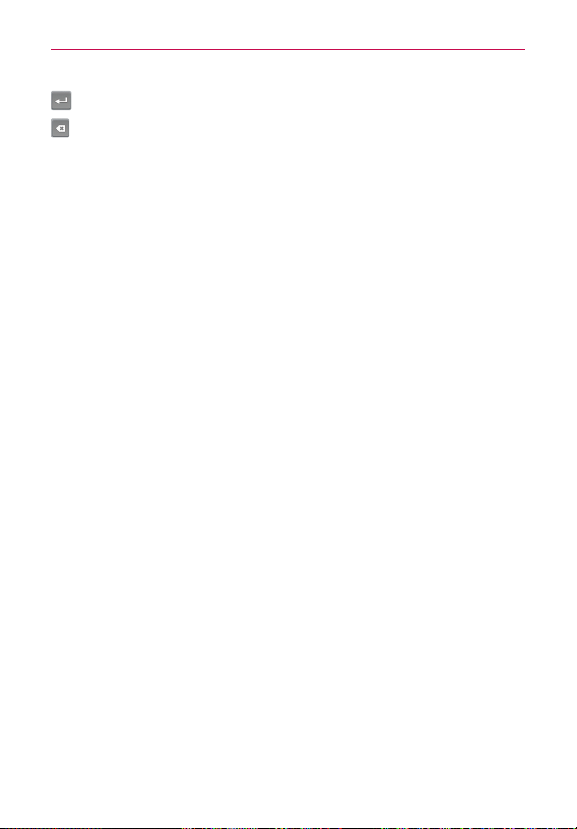
La pantalla principal
26
Toque esta tecla para crear una nueva línea en el campo del mensaje.
Toque esta tecla para borrar el carácter anterior.
Introducir letras especiales
El teclado permite introducir letras especiales (por ejemplo, “á”).
Por ejemplo, toque y mantenga presionada la tecla “a” hasta que se
muestren las letras especiales. Después de que aparezca la letra que
desea, deslice su dedo sobre él y levántelo para ingresarlo.
NOTA
Un símbolo en la esquina superior derecha de una tecla indica que hay caracteres
especiales disponibles.
Page 29
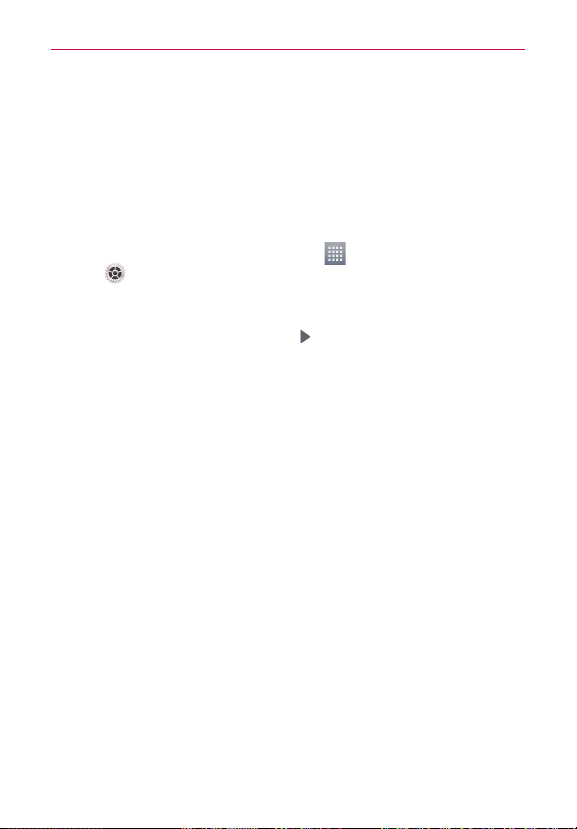
Ajustes de la cuenta de Google
La primera vez que enciende el teléfono, tiene la oportunidad de activar la
red, acceder a su cuenta de Google y configurar cómo desea usar algunos
de lo servicios de Google.
Para configurar la cuenta de Google:
Acceda a una Cuenta de Google desde la pantalla de configuración.
O
En la pantalla principal, toque Aplicaciones
Ajustes
Cuenta > Google.
Si tiene una cuenta Google, toque Existente, ingrese su dirección de correo
electrónico y contraseña, y luego toque
introduzca la información necesaria para crear la cuenta de Google.
Una vez que haya configurado su cuenta de Google en su teléfono, el
teléfono se sincronizará automáticamente con su cuenta web de Google.
Los contactos, mensajes de Gmail, eventos del calendario y otra
información obtenida de estas aplicaciones y estos servicios en la
web se sincronizan con el teléfono. (Esto dependerá de sus ajustes de
sincronización.)
Después de iniciar sesión, puede usar Gmail™ y aprovechar los servicios de
Google en el teléfono.
> ficha General > Cuentas y sincronización > Agregar
> ficha Aplicaciones >
. De otra manera, toque Nueva e
27
Page 30
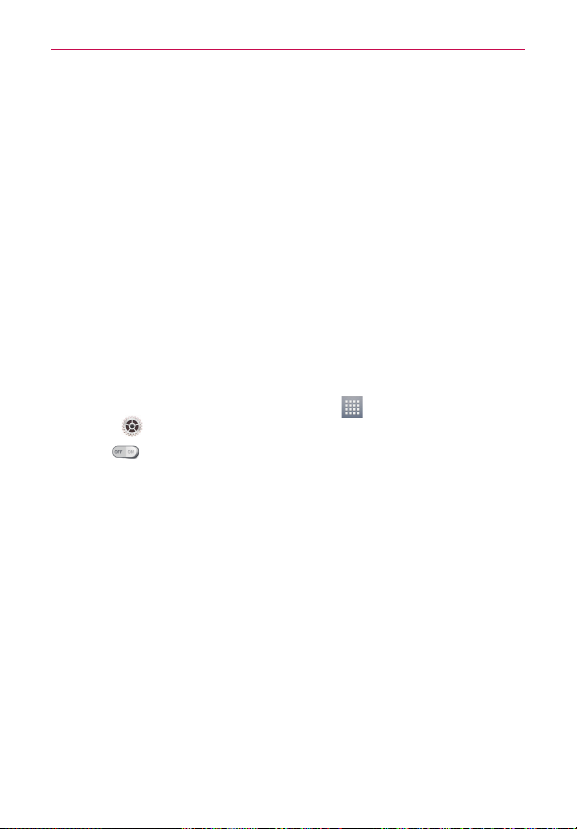
Conectarse a redes y dispositivos
28
Wi-Fi
Con Wi-Fi, puede utilizar el acceso a Internet de alta velocidad dentro de
la cobertura del punto de acceso (AP) inalámbrico. Disfrute de la conexión
inalámbrica a Internet por Wi-Fi sin cargos extras.
Conectarse a redes de Wi-Fi
Para usar Wi-Fi en el teléfono, necesita acceder al punto de acceso
inalámbrico o “hotspot”. Algunos puntos de acceso están abiertos y
simplemente debe conectarse a ellos. Otros están ocultos o usan otras
funciones de seguridad; por lo que debe configurar el teléfono para poder
conectarse a ellos. Desactive Wi-Fi cuando no la use para prolongar la vida
útil de la batería.
NOTA
Si no está dentro de una zona Wi-Fi o si Wi-Fi está apagado, es posible que el
operador móvil aplique cargos adicionales para el uso de datos móviles.
Activar Wi-Fi y conectarse a una red Wi-Fi
1. En la pantalla principal, toque Aplicaciones > ficha Aplicaciones >
Ajustes > ficha Redes > Wi-Fi.
2. Toque
3. Toque Buscar para ver una lista de redes activas y en rango.
Las redes seguras se indican con un icono de bloqueo.
4. Toque una red para conectarse a ella.
Si la red está protegida, se le pedirá que introduzca una contraseña u
otras credenciales. (Consulte con su administrador de red para obtener
más detalles).
5. La Barra de estado muestra iconos que indican el estado de Wi-Fi.
para encender Wi-Fi y buscar redes disponibles
Bluetooth
Puede usar Bluetooth para enviar datos ejecutando la aplicación
correspondiente, pero no desde el menú de Bluetooth como en la mayoría
de los teléfonos móviles.
Page 31

Conectarse a redes y dispositivos
NOTA
s LG no no es responsable por la pérdida, la intercepción o el uso incorrecto de los
datos enviados o recibidos a través de la función inalámbrica de Bluetooth.
s Siempre asegúrese de recibir y compartir datos con dispositivos que sean confiables
y estén protegidos en forma adecuada. Si existen obstáculos entre los dispositivos,
la distancia operativa puede reducirse.
s Algunos dispositivos, especialmente los que no han sido probados ni aprobados por
Bluetooth SIG, pueden ser incompatibles con su dispositivo.
Activar Bluetooth y vincular el teléfono con un dispositivo Bluetooth
Debe vincular el dispositivo con otro dispositivo antes de conectarse con el.
1. En la pantalla principal, toque Aplicaciones
Ajustes > ficha Redes > Bluetooth.
2. Toque
para encender Bluetooth. El teléfono buscará dispositivos
dentro del alcance. Si encuentra el dispositivo para emparejar, toque
Detener búsqueda.
3. Elija de la lista el dispositivo con el que desea vincular.
4. Una vez que se complete la vinculación, su teléfono se conectará con el
otro dispositivo.
NOTA
¡CONSEJO!
NOTA
El emparejamiento entre dos dispositivos Bluetooth es un proceso de una sola
vez. Una vez que se ha realizado un emparejamiento, los dispositivos seguirán
reconociendo su asociación e intercambiarán información
Por favor, consulte la documentación incluida con el dispositivo Bluetooth para
obtener información sobre el modo de emparejamiento y la clave (normalmente 0
0 0 0 - cuatro ceros).
Toque la casilla de verificación al lado del nombre del teléfono para que el teléfono
sea visible. La visibilidad se establece en 2 minutos por defecto.
Cómo enviar datos desde el teléfono mediante Bluetooth
Puede enviar datos mediante Bluetooth al ejecutar la aplicación
correspondiente, pero no desde el menú Bluetooth.
s Enviar imágenes: Abra la Galería y toque una imagen. Luego toque
> Bluetooth. Compruebe los dispositivos si Bluetooth está encendido.
Luego, toque en la lista el dispositivo al que desea enviar datos.
s Enviar contactos: Abra la aplicación Contactos. Toque el contacto
que desea compartir, luego toque la Tecla Menú
Bluetooth. Compruebe si Bluetooth está encendido. Luego, toque en la
lista el dispositivo al que desea enviar datos.
> ficha Aplicaciones >
> Compartir >
29
Page 32

Conectarse a redes y dispositivos
30
SUGERENCIA
s 3EADMITELAVERSIØN"LUETOOTHYCERTIlCADAPOR"LUETOOTH3)'%SCOMPATIBLECON
s $EBIDOALASDIFERENTESESPECIlCACIONESYFUNCIONESDEOTROSDISPOSITIVOS
s ,OSPERlLESCOMPATIBLESSON(&0(30!$0!62#0/00&403ERVIDOR()$-!0
otros dispositivos certificados por Bluetooth SIG.
compatibles con Bluetooth, la pantalla y las operaciones deben ser diferentes, y es
posible que las funciones como transferir o intercambiar no estén disponibles en
todos los dispositivos compatibles con Bluetooth.
y PBAP.
Para alternar entre un auricular Bluetooth y el teléfono
Si tiene un auricular Bluetooth vinculado y conectado al teléfono, puede
realizar las llamadas con el auricular para mantener conversaciones con
las manos libres. Durante una llamada, puede usar el auricular Bluetooth o
simplemente el teléfono.
NOTA
Toque el botón Bluetooth para pasar la llamada del teléfono al dispositivo Bluetooth o
viceversa.
Anclaje de USB
Puede utilizar el teléfono para proporcionar una conexión de datos a una
computadora al activar el anclaje a red de datos y conectar el teléfono y la
computadora con un cable USB.
Para anclar el teléfono a una computadora mediante USB
1. Conecte el teléfono a la computadora con un cable USB
2. En la pantalla principal, toque la Tecla Menú
> Ajustes del sistema
> ficha Redes > Conexiones y Redes. Toque el botón Anclaje de USB
para encenderlo.
NOTA
Cuando utiliza el anclaje de USB, no puede acceder a la tarjeta microSD del teléfono
Para utilizar el anclaje de su teléfono, debe tener el servicio Punto de acceso móvil
del teléfono inteligente añadido a la tarifa de su plan. El rendimiento puede variar en
función del número de dispositivos conectados y otros factores.
en la computadora.
Puntos de acceso Wi-Fi del teléfono
También puede utilizar el teléfono para proporcionar una conexión de banda
ancha móvil para un máximo de 8 dispositivos. Cree una zona Wi-Fi y
comparta su conexión.
Page 33

Conectarse a redes y dispositivos
Para crear un punto de acceso Wi-Fi, en la pantalla principal, toque la Tecla
Menú
Mobile Hotspot. A continuación, toque el botón Mobile Hotspot
> Ajustes del sistema > ficha Redes > Conexiones y Redes >
para
activar la función y establecer una contraseña y toque Guardar en el cuadro
de diálogo de Configurar el Punto de Acceso. Toque Configurar el Punto
de Acceso para cambiar el SSID, tipo de seguridad, la contraseña y otras
opciones de hotspot.
NOTA
Para utilizar la funcionalidad de punto de acceso de su teléfono, debe tener el servicio
Punto de acceso móvil del teléfono inteligente añadido a la tarifa de su plan. Además,
su servicio Punto de acceso móvil del teléfono inteligente no se puede utilizar al
mismo que tiempo que la conexión Wi-Fi. Cierre su conexión Wi-Fi antes de ejecutar
este servicio. El rendimiento puede variar en función del número de dispositivos
conectados y otros factores. Si no utiliza una contraseña, otros dispositivos no
autorizados podrían utilizar su conexión de Punto de acceso móvil.
Permitir que Wi-Fi Direct comparta contenido a través de
SmartShare
Wi-Fi Direct escanea automáticamente dispositivos cercanos con Wi-Fi
Direct y los dispositivos encontrados se enumeran a medida que se van
encontrando. Esto le permite seleccionar un dispositivo específico para
compartir datos multimedia mediante SmartShare.
NOTA
1. En la pantalla principal, toque Aplicaciones > ficha Aplicaciones >
2. Toque
3. Seleccione un dispositivo para conectarse en la lista de dispositivos
NOTA
Wi-Fi Direct no se puede activar mientras usa otras funciones de Wi-Fi.
Ajustes > ficha Redes > Wi-Fi.
para encender Wi-Fi y toque la Tecla Menú
> Wi-Fi Direct.
encontrados.
Cuando el teléfono pase al modo Propietario de grupo, consumirá más energía de
la batería que en modo cliente. La conexión de Wi-Fi Direct no proporciona servicio
de Internet. Como resultado, el uso y la conexión a servicios en línea puede implicar
cargos adicionales. Consulte con el proveedor de red cuáles son los cargos por
transferencia de datos.
31
Page 34

Llamadas
32
Realizar una llamada
1. En la pantalla principal, toque Teléfono para abrir el teclado de
marcación.
2. Introduzca el número en el teclado. Para borrar un dígito,
toque Borrar
3. Toque Llamar
4. Para finalizar la llamada, toque Finalizar
SUGERENCIA
Para introducir "+" para realizar llamadas internacionales, mantenga presionada la tecla
.
para realizar la llamada.
.
Llamar a los contactos
1. En la pantalla principal, toque Contactos para abrir sus contactos.
2. Desplácese por la lista de contactos o toque el campo Buscar contactos
para introducir las primeras letras del contacto al que desea llamar.
También puede tocar las letras en el borde derecho de la pantalla para
acceder a los nombres que empiezan con esa letra.
3. En la lista que se muestra, toque el contacto que desea llamar.
4. En la pantalla de información de contacto, toque el número deseado.
Responder y rechazar una llamada
Para responder una llamada entrante cuando la pantalla esta bloqueada,
deslice Responder
cualquier dirección para rechazar la llamada entrante.
SUGERENCIA
Rechazar con mensaje
Puede enviar un mensaje rápidamente utilizando esta función. Es útil si necesita
rechazar una llamada con un mensaje durante una reunión.
en cualquier dirección. Deslice Rechazar en
Ajuste del volumen durante la llamada
Para ajustar el volumen durante una llamada entrante, utilice las Tecla de
Volumen ubicadas en el lado izquierdo del teléfono.
.
Page 35

Llamadas
Hacer una segunda llamada
1. Durante la llamada inicial, toque la Tecla Menú y seleccione Agregar
llamada.
2. Marque el número o busque el contacto.
3. Toque Llamar
para conectar la llamada.
4. Ambas llamadas se verán en la pantalla de llamada. La primera llamada
se quedará en espera.
5. Toque el número que aparece para alternar entre las llamadas o toque
Unir llamadas
6. Para finalizar las llamadas, toque Finalizar
para unir las llamadas.
. Si no existe una llamada
activa, la llamada en espera se finaliza.
SUGERENCIA
Toque Administrar conferencia para finalizar y separar llamadas individuas.
Finalizar una llamada
Toque Finalizar para finalizar una llamada.
NOTA
Para remarcar números recientes, toque V
encuentre números en Registros y toque Llamar
Si sale de la pantalla de la llamada actual y regresa a la pantalla principal,
se le notifica que todavia está una llamada activa con un icono verde de
teléfono en la Barra de estado.
Notificación de llamada activa
olv. marcar
al final de la llamada o
a la derecha del número.
33
Finalizar una llamada desde la Barra de estado
1. Toque y arrastre la Barra de estado para abrir el Panel de notificaciones.
2. Toque Terminar
para finalizar la llamada actual activa.
Page 36

Llamadas
34
Ver los registros de llamadas
En la pantalla principal, toque Teléfono y elija la ficha Registros .
Vea una lista completa de todas las llamadas realizadas, recibidas o perdidas
SUGERENCIA
Toque cualquier entrada de registro de llamadas para ver la fecha, hora y duración de
la llamada.
oque la Tecla Menú
T
todo para borrar todas.
y luego Borrar para borrar entradas individuas o Borrar
Ajustes de llamada
Puede configurar las opciones de llamada del teléfono, como desvío de
llamadas y otras funciones especiales ofrecidas por MetroPCS.
1. En la pantalla principal, toque la Tecla Menú
sistema.
2. Toque ficha Redes > Llamadas y establezca las opciones deseadas.
y toque Ajustes del
Page 37

Contactos
Puede agregar contactos al teléfono y sincronizarlos con los contactos
de la cuenta de Google u otras cuentas que admitan la sincronización de
contactos.
Buscar un contacto
1. En la pantalla principal, toque Contactos para abrir sus contactos.
2. Toque el campo Buscar contactos para introducir las primeras letras del
contacto al que desea llamar. También puede tocar las letras en el borde
derecho de la pantalla para acceder a los nombres que empiezan con esa
letra.
Agregar un nuevo contacto
1. En la pantalla principal, toque Teléfono e introduzca el número del
nuevo contacto.
2. Toque Nuevo contacto Seleccione la cuenta deseada (si es necesario).
3. Si desea agregar una foto al nuevo contacto, toque
foto para tomar una foto con la cámara o Seleccionar desde la galería.
Luego busque la imagen y selecciónela.
4. Toque
5. Introduzca los detalles del contacto.
6. Toque Guardar para guardar la entrada.
para introducir información más especifica acerca del nombre.
. Elija Tomar una
Contactos favoritos
Puede clasificar contactos frecuentemente llamados como favoritos.
Para agregar un contacto a sus favoritos
1. En la pantalla principal, toque Contactos para abrir sus contactos.
2. Toque un contacto para ver sus detalles.
3. Toque la estrella que aparece a la derecha del nombre del contacto. La
estrella se volverá de color amarillo.
35
Page 38

Contactos
36
Eliminar un contacto de la lista de favoritos
1. En la pantalla principal, toque Contactos para abrir sus contactos.
2. Toque la ficha Favoritos para ver los contactos favoritos.
3. Toque un contacto para ver sus detalles.
4. Toque la estrella amarilla que aparece a la derecha del nombre del
contacto. La estrella se pondrá gris y se eliminará el contacto de los
favoritos.
Crear un grupo
1. En la pantalla principal, toque Contactos para abrir sus contactos.
2. Toque la ficha Grupos, después toque la Tecla Menú
Nuevo grupo.
3. Introduzca un nombre para el nuevo grupo. También puede establecer un
tono para el grupo creado.
4. Toque Guardar para guardar el grupo.
NOTA
Si borra un grupo, los contactos asignados a ese grupo no se perderán. Por el
contrario, permanecerán en la lista de contactos.
y seleccione
Page 39

Mensajes
El teléfono combina mensajes de texto y multimedia en un único menú
intuitivo y fácil de usar.
Vista de conversación
Los mensajes que intercambie con otra persona aparecen en orden
cronológico y cadenas e mensajes, de manera que tendrá una conveniente
vista previa de sus conversaciones.
Enviar un mensaje
1. En la pantalla principal, toque Mensajes y luego toque Nuevo
mensaje
2. Introduzca el nombre de un contacto o un número de contacto en
el campo Para. Al introducir el nombre del contacto, aparecerán los
mensaje coincidentes. Puede tocar el contacto sugerido. Puede agregar
más de un mensaje.
3. Toque el campo de texto e introduzca su mensaje.
4. Toque la Tecla Menú
opción disponible.
5. Toque
¡ADVERTENCIA!
El límite de 160 caracteres puede variar de un país a otro según el idioma y la forma
Si se agrega un archivo de imagen, video o audio a un mensaje de texto, se
NOTA
para crear un nuevo mensaje.
para abrir el menú de opciones. Elija cualquier
para enviar el mensaje
en que esté codificado el mensaje de texto.
convertirá automáticamente en un mensaje multimedia y se le cobrarán los cargos
correspondientes.
Se reproduce una notificación cuando recibe un mensaje de texto durante una
llamada.
Usar emoticonos
Alegre sus mensajes con emoticonos. Cuando esté escribiendo un nuevo
mensaje, toque
inferior del teclado. También puede tocar la Tecla Menú
emoticono.
y elija la categoría en la barra de herramientas en la parte
> Insertar
37
Page 40

Mensajes
38
Cambiar los ajustes de su mensaje
Su teléfono está preconfigurado para el envío de mensajes. Esto le permite
enviar mensajes de inmediato. Puede cambiar los ajustes según sus
preferencias.
s En la pantalla principal, toque Mensajes
> Tecla Menú > Ajustes.
Page 41

Correo electrónico
Puede usar la aplicación E-mail para leer el correo electrónico de servicios
como Gmail. La aplicación E-mail admite los siguientes tipos de cuentas:
POP3, IMAP y Exchange.
El proveedor de servicios o el administrador del sistema pueden
proporcionarle los datos de configuración de las cuentas que necesita.
Administración de una cuenta de correo electrónico
La primera vez que abra la aplicación E-mail, se abrirá un asistente de
configuración que lo guiará para configurar una cuenta de email.
Luego de la configuración inicial, E-mail muestra los contenidos de su
Buzón de entrada. Si agrega más de una cuenta, puede alternar entre una
cuenta y otra.
Para agregar otra cuenta de correo electrónico:
s Abra la aplicación E-mail y toque la Tecla Menú > Ajustes >
Agregar cuenta.
Para cambiar los ajustes de una cuenta de correo electrónico:
s Abra la aplicación E-mail y toque la Tecla Menú > Ajustes. Toque
Ajustes generales para modificar los ajustes que afectan todas las
cuentas de correo electrónico, o toque la cuenta a la que desea modificar
los ajustes para hacer cambios solo en ella.
Para borrar una cuenta de correo electrónico:
s Abra la aplicación E-mail y toque la Tecla Menú > Ajustes > Tecla
Menú
Borrar > Sí.
> Remover cuenta > toque una cuenta que desee borrar >
39
Usar las carpetas de las cuentas
Abra la aplicación E-mail y toque la Tecla Menú y seleccione Carpetas.
Cada cuenta contiene las carpetas Buzón de entrada, Buzón de salida,
Enviados y Borradores. Según las funciones que admita el proveedor de
servicios de la cuenta, puede contar con carpetas adicionales.
Page 42

Correo electrónico
40
Redactar y enviar correos electrónicos
Para redactar y enviar un mensaje
1. Abra la aplicación E-mail y toque Redactar .
2. Introduzca una dirección para el destinatario del mensaje. Al escribir el
texto, se sugieren direcciones que coinciden con los contactos. Separe
las diversas direcciones con punto y coma.
3. Toque Cc/Cco para copiar o enviar con copia oculta a otros contactos/
direcciones de email.
Toque el campo asunto e introduzca el asunto.
5. Toque el campo de texto y escriba el mensaje.
6. Toque
7. Toque Enviar
SUGERENCIA
para adjuntar archivos, si es necesario.
para enviar el mensaje.
Si no está conectado a una red, por ejemplo, si está trabajando en el
modo de avión, los mensajes que envía se almacenan en la carpeta
Buzón de salida hasta que se vuelva a conectar a una red. Si el Buzón
de salida contiene algún mensaje pendiente, este aparece en la pantalla
Cuentas.
Cuando llega un nuevo mensaje de correo electrónico al Buzón de entrada, se le
notificará con un sonido o una vibración. T
para dejar de recibir notificaciones.
oque la notificación de correo electrónico
Page 43

Cámara
41
En la pantalla principal, toque Aplicaciones > ficha Aplicaciones >
Cámara
.
Uso del visor
Flash – Elija entre Apagado , Encendido , Automático .
Cambiar cámara – Permite entre la cámara frontal y posterior.
Modo disparo – Puede elegir entre Normal, Panorámico, Disparo
continuo o Deportes.
Ajustes – Toque este icono para abrir el menú de ajustes.
Cambiar modo – Toque y deslice hacia abajo este icono para pasar al
modo de video.
Captura – Toque para capturar una foto.
Galería – Toque esta opción para ver la última foto que tomó. Esta
opción también le permite acceder a la Galería y ver las fotos guardadas
desde el modo de cámara.
NOTA
Por favor, verifique que la lente de la cámara esté limpia antes de tomar fotografías
Page 44

Cámara
42
Opciones de ajustes avanzados
En el visor, toque para abrir las opciones avanzadas. Puede cambiar
la configuración de la cámara si se desplaza por la lista. Después de
seleccionar la opción, toque la Tecla Atrás
Para tomar una foto, diga una de las palabras siguientes: Cheese,
Smile, Whiskey, Kimchi o LG.
Define y controla la cantidad de luz de día que entra en la foto.
Toque para seleccionar el modo de enfoque.
Selecciona la resolución de la foto. Si elige alta resolución, se
incrementará el tamaño del archivo, lo que significa que podrá
guardar menos fotos en la memoria.
El parámetro ISO determina el grado de sensibilidad del sensor de
luz de la cámara. Cuanto más alto sea el valor ISO, más sensible
será la cámara. Es muy útil en condiciones de poca luz cuando no
puede usarse el flash.
Mejora la calidad del color en diferentes condiciones de iluminación.
Aplica efectos artísticos a las fotos.
Establece un retraso después de presionar el botón de captura. Es
ideal si desea formar parte de la foto.
Actívelo para usar los servicios basados en la ubicación de
su teléfono. Le permite tomar fotos dondequiera que esté y
etiquetarlas con la ubicación. Al cargar las fotos etiquetadas en un
blog que admita etiquetas geográficas, podrá ver las fotos en un
mapa.
Esta función sólo está disponible cuando el GPS está activado.
NOTA
Selecciona un sonido para el obturador.
Le permite utilizar las Teclas de Volumen para capturar una foto o
acercar y alejar.
.
Page 45

Cámara
Establezca la ubicación donde se guardarán sus fotografías. Elija
entre Almacenamiento interno y MicroSD.
Abre la guía de ayuda para saber cómo funciona una función.
Restaura todos los ajustes predeterminados de la cámara.
43
SUGERENCIA
O
Al salir de la cámara, algunas opciones de ajustes vuelven a los valores
predeterminados, como el balance de blancos, los efectos de color, el temporizador
y el modo de escena. Antes de tomar otra foto, compruebe estos parámetros.
O
El menú de configuración está superpuesto sobre el visor, así que cuando cambie
el color de la foto o los elementos de calidad, verá una vista previa de la imagen
cambiada detrás del menú Ajustes.
Tomar una foto rápida
1. Abra la aplicación de la cámara y apunte la lente hacia el objetivo que
desea fotografiar.
2. Aparecerán cuadros de enfoque en el centro de la pantalla del visor.
También puede tocar en cualquier parte de la pantalla para enfocar ese
lugar.
3. Cuando el cuadro de enfoque se vuelva verde, significará que la cámara
ha enfocado la persona o el objeto que desea fotografiar.
4. Toque
para tomar la foto.
Ver las fotos guardadas
Puede acceder a las fotos guardadas desde el modo de cámara. Solo toque
la imagen de vista previa en la parte inferior de la pantalla. A continuación,
seleccione Galería u otra aplicación para ver las fotos activas, si es
necesario.
s Para ver más fotos, desplácese hacia la izquierda o hacia la derecha.
s Para alejar o acercar, toque dos veces la pantalla o toque la pantalla con
dos dedos y sepárelos (junte los dedos para acercar).
s Toque la pantalla para mostrar otros menús disponibles opcionales sobre
la foto.
Page 46

Cámara
44
s - Toque para tomar una nueva foto.
- Toque para compartir la foto.
s
- Toque para borrar la foto.
s
s Toque la Tecla Menú
Copiar, Copiar en el portapapeles, Renombrar, Girar a la izquierda,
Girar a la derecha, Recortar, Editar, Presentación, Agregar ubicación
y Detalles.
En la pantalla principal, toque Aplicaciones
Camera
y deslice hacia abajo.
para acceder a Fijar imagen como, Mover,
> ficha Aplicaciones
Uso del visor
Flash – Elija entre Apagado , Encendido , Automático .
Cambiar cámara – Cambiar entre la cámara de adelante y la de atrás.
Modo de grabación – Elija entre Normal o Vivo.
Ajustes – Toque este icono para abrir el menú de ajustes.
Cambiar modo – Toque y deslice hacia arriba este icono para pasar al
modo cámara.
Grabar – Toque para grabar un video.
Page 47

Videocámara
Galería – Toque esta opción para ver el último video grabado. Esta
opción también le permite acceder a la Galería y ver los videos guardados
desde el modo de video.
SUGERENCIA
Mientras graba un video, coloque dos dedos sobre la pantalla y júntelos o sepárelos
para usar la función de Zoom.
Opciones de ajustes avanzados
En el visor, toque para abrir todas las opciones avanzadas.
Toque para establecer el tamaño (en píxeles) del video que está
grabando.
Define y controla la cantidad de luz solar que entra en el objetivo.
Deslice el indicador de brillo a lo largo de la barra hacia “-” para un
video de menor brillo o hacia “+” para un video con mayor brillo.
Mejora la calidad del color en diferentes condiciones de iluminación.
Permite elegir una tonalidad para usar en la nueva vista.
Actívelo para usar los servicios basados en la ubicación de su
teléfono.
Esta función está disponible cuando la función de GPS está activa o la red
NOTA
conectada .
Le permite utilizar las Teclas de Volumen para grabar un video o
acercar y alejar.
Establezca la ubicación donde se guardarán sus fotografías. Elija
entre MicroSD y Almacenamiento interno.
Abre la guía de ayuda para saber cómo funciona una función.
Restaura todos los ajustes predeterminados de la cámara.
4545
Page 48

Videocámara
4646
Grabar un video rápido
1. Abra la aplicación Camera y deslice el botón Cambiar modo hacia
abajo para cambiar al modo de video. El icono de grabación cambiará a
.
2. El visor de la cámara de video aparecerá en la pantalla.
3. Con el teléfono en la mano, apunte la lente hacia el objetivo que desea
capturar en el video.
4. Toque
una vez para iniciar la grabación.
5. Aparecerá un temporizador que muestra la duración del video.
6. Toque
NOTA
en la pantalla para detener la grabación.
Toque
en la pantalla para tomar una foto mientras graba.
Después de grabar un video
Toque la previsualización de la imagen en la parte inferior de la pantalla para
ver el último video que ha grabado.
Toque
reproducir el video en caso necesario.
Toque la previsualización de la imagen. Las siguientes opciones están
disponibles:
s
s
s
s Toque Tecla Menú
para reproducir. Seleccione Videos u otra aplicación para
- Toque para grabar un nuevo video.
- Toque para compartir el video.
- Toque para borrar el video.
para acceder a Mover, Copiar, Cortar,
Renombrar y Detalles.
Page 49

Videocámara
Opciones durante la reproducción de video
QSlide: Toque para ver el video usando QSlide.
Bloquear/Desbloquear: Toque para bloquear el teclado táctil y la
Tecla Inicio para evitar toques involuntarios.
Capturar: Toque para capturar la pantalla.
Tamaño de la pantalla: Permite ajustar el tamaño de pantalla. (Mejor
ajuste, pantalla completa o tamaño original)
Ajustar el volumen durante la reproducción de un video
Para ajustar el volumen de un video mientras se está reproduciendo, utilice
las Teclas de Volumen ubicadas en el lado izquierdo del teléfono.
4747
Page 50

Funciones únicas de LG
48
QuickMemo
La función QuickMemo le permite crear notas y capturar la pantalla del
teléfono. Capture las pantallas, dibuje en ellas y compártalas con su familia
y amigos con QuickMemo.
1. Ingrese a la pantalla de
QuickMemo presionando
la Tecla QuickButton (si no
está personalizada en otra
opción) en la pantalla que
desea capturar.
O
O
Abra el Panel de
notificaciones y toque
2. Seleccione la opción de
menú deseada de la barra de
herramientas y crea una nota.
.
Page 51

Funciones únicas de LG
3. Toque en la barra de
herramienta para guardar la
nota. Para salir de QuickMemo,
toque la Tecla Atrás .
49
NOTA
Al usar la función QuickMemo, use la punta de su dedo. No use las uñas.
T
ambién puede acceder a QuickMemo presionando ambas Teclas de Volumen a la
misma vez.
Uso de las opciones de QuickMemo
Las siguientes opciones están disponibles al utilizar la función QuickMemo.
Toque para mantener la nota actual en la pantalla y usar otras
funciones del teléfono a la misma vez.
Le permite elegir la imagen de fondo.
Le permite deshacer y rehacer acciones previas.
Le permite seleccione el tipo y color del bolígrafo y la
herramienta de recorte.
Le permite borrar la nota que creo.
Toque esta opción para compartir su nota con otras personas a
través de cualquiera de los métodos disponibles.
Guarda la nota en la Galería.
Cómo ver la nota guardada
En la pantalla principal, toque Aplicaciones > Galería y seleccione
el álbum QuickMemo.
Page 52

Funciones únicas de LG
50
QSlide
La función QSlide permite superponer la pantalla del teléfono para poder
realizar varias tareas a la vez.
O
– Toque para salir de la función QSlide y regresar a la pantalla
completa.
– Deslice para ajustar la transparencia.
– Toque para salir de la función QSlide.
– Toque para ajustar el tamaño de la ventana.
NOTA
1. Abra el Panel de notificaciones y toque la aplicación deseada de la
O
Mientras está usando una aplicación que admite QSlide, toque
2. Deslice
La función QSlide puede admitir hasta dos ventanas al mismo tiempo.
sección Aplicaciones QSlide.
La función se muestra continuamente como una pantalla chica en su
pantalla.
para ajustar el nivel de la transparencia.
.
Page 53

Funciones únicas de LG
QuickTranslator
Simplemente apunte la cámara de su teléfono inteligente a la frase
extranjera que quiere comprender. Puede obtener una traducción en tiempo
real en cualquier momento y cualquier lugar. Puede comprar diccionarios
adicionales para traducciones cuando esté desconectado desde la tienda
Google Play.
1. En la pantalla principal, toque Aplicaciones > ficha Aplicaciones >
QuickTranslator
2. Toque
3. Toque
, Palabra, Línea o Párrafo.
para seleccionar el inicio e idiomas de destino deseados en el
modo de escaneo y el modo de voz.
4. Apunte el teléfono hacia el elemento que desea traducir durante unos
segundos.
NOTA
NOTA
Sólo se proporciona un diccionario sin cargo. Los diccionarios adicionales están a la
venta. Seleccione el diccionario que quisiera instalar como diccionario adicional.
Puede existir una diferencia en el índice de reconocimiento debido al tamaño, la
fuente, el color
.
, el brillo y el ángulo de las letras que necesitan traducirse.
51
Page 54

Multimedia
52
Galería
Usted puede almacenar archivos multimedia en la memoria interna
y externa para acceso rápido. Use esta aplicación para ver archivos
multimedia como fotos y videos.
En la pantalla principal, toque Aplicaciones
> Galería
.
> ficha Aplicaciones
Puede administrar y compartir todas sus imágenes y videos con la Galería.
O
NOTA
No se admiten algunos formatos de archivo según el software instalado en el
dispositivo.
O
Algunos archivos pueden no reproducirse adecuadamente, según cómo estén
codificados.
Ver la fotos
Al iniciar la Galería, se muestran las carpetas disponibles. Cuando otra
aplicación, como el correo electrónico, guarda una foto, la carpeta de
Downloads se crea automáticamente para contener la fotografía. De la
misma manera, tomar una captura de pantalla crea automáticamente
la carpeta Screenshots. Seleccione una carpeta y ábrala. Las fotos se
muestran por fecha de creación en una carpeta. Seleccione una foto para
verla en pantalla completa. Deslícese hacia la izquierda o derecha para ver
la imagen anterior o siguiente.
Cómo acercar o alejar una imagen
Use uno de los métodos siguientes para acercar una imagen:
s Toque dos veces en cualquier lugar para acercar. Toque dos veces otra
vez para regresar a la vista general.
s Coloque dos dedos sobre la pantalla y sepárelos para acercar la imagen.
Pellizque los dedos para alejar la imagen.
Reproducción de videos
Los archivos de video muestran el icono en la vista previa. Seleccione
un video y toque
para reproducirlo.
Ver las opciones de fotos y videos
Mientras ve una foto o video, toque la Tecla Menú y use las opciones
de edición avanzada.
Page 55

Multimedia
Borrar fotos y videos
Use uno de los siguientes métodos:
s En una carpeta, toque
y seleccione las fotos y videos que desea
borrar. Luego toque Borrar.
s Cuando está viendo la vista previa de una foto o video, toque
.
Cómo establecer un fondo de pantalla
Mientras ve una foto, toque la Tecla Menú > Fijar imagen como y
elija Fondo de la pantalla principal, Pantalla de bloqueo o Fondo de
pantalla.
O
NOTA
No se admiten algunos formatos de archivo según el software del dispositivo.
O
Si el tamaño del archivo excede el espacio de memoria disponible, es posible que
ocurra un error al abrir los archivos.
Videos
El teléfono cuenta con un reproductor de video para que pueda reproducir
sus videos favoritos.
Reproducir un video
1. En la pantalla principal, toque Aplicaciones > ficha Aplicaciones
> Videos
2. Seleccione el video que desea reproducir.
3. Por favor, consulte los siguientes botones y gestos.
.
Toque esta opción para pausar el video.
Toque esta opción para reanudar el video.
Toque para avanzar el video por 10 segundos. Toque y mantenga
presionado para avanzar en incrementos de 3 segundos.
Toque para retroceder el video por 10 segundos. Toque y
mantenga presionado para retroceder en incrementos de 3
segundos.
Toque para controlar el volumen del video.
53
Page 56

Multimedia
54
Toque para cambiar el tamaño de la pantalla de video.
Toque para acceder a QSlide y mostrar el video en una ventana
chica.
Toque para bloquear la pantalla
Toque durante la reproducción para capturar la pantalla del video.
s Arrastre horizontalmente para ajustar la posición de reproducción.
s Arrastre verticalmente a lo largo del lado izquierdo de la pantalla para
controlar el brillo.
s Arrastre verticalmente a lo largo del lado derecho de la pantalla para
controlar el volumen.
Para cambiar el volumen mientras ve un video, presione las Teclas de
Volumen ubicadas en el lado izquierdo del teléfono.
Mantenga presionado cualquier video en la lista para acceder las siguientes
opciones: Compartir, Cortar, Borrar, Cortar y Detalles.
Música
El teléfono cuenta con un reproductor de música para que pueda reproducir
sus canciones favoritas. Para acceder al reproductor de música, en la pantalla
principal toque Aplicaciones
> ficha Aplicaciones > Música
Agregar archivos de música al teléfono
Comience transfiriendo archivos de música a su teléfono:
s Transfiera música utilizando Sincronización multimedia (MTP).
s Descargar aplicaciones de la red inalámbrica.
s Sincronice el teléfono con una computadora.
s Reciba archivos vía Bluetooth.
Page 57

Multimedia
Transferir música utilizando Sincronización multimedia (MTP).
1. Conecte el teléfono a la PC con el cable USB.
2. Seleccione la opción Sincronización multimedia (MTP). Su teléfono
aparecerá como otra unidad de disco duro en su computadora. Haga clic
en la unidad para visualizarla. Copie los archivos desde la PC a la carpeta
de la unidad.
3. Cuando haya terminado de transferir los archivos, deslícese la Barra de
estado hacia abajo y toque USB conectado > Cargar el teléfono. Ahora
puede desconectar el teléfono de forma segura.
Reproducir una canción
1. En la pantalla principal, toque Aplicaciones > ficha Aplicaciones
> Música
2. Toque la ficha Canciones.
3. Seleccione la canción que desea reproducir.
/
.
Toque esta opción para pausar o reanudar la reproducción.
Toque esta opción para pasar a la siguiente pista en el álbum,
lista de reproducción o reproducción aleatoria. Toque y mantenga
esta opción para adelantar.
Toque esta opción para reiniciar la pista actual o retroceder a la
pista anterior en el álbum, lista de reproducción o reproducción
aleatoria. Toque y mantenga esta opción para retroceder.
Toque esta opción para mostrar la barra deslizante de volumen y
luego ajuste el volumen de la reproducción en la barra deslizante.
Toque para ver la lista de reproducción Reproduciendo.
Toque para buscar la canción en YouTube.
Toque para regresar a la biblioteca.
Toque esta opción para agregar la canción a sus favoritas.
55
Page 58

Multimedia
56
Toque esta opción para reproducir la lista de reproducción actual
en modo aleatorio (las pistas se reproducen en orden aleatorio).
Toque esta opción para pasar por los modos de repetición para
repetir todas las canciones, repetir la canción actual, o apagar la
repetición.
Para cambiar el volumen mientras escucha música, presione las Teclas de
Volumen ubicadas en al lado izquierdo del teléfono.
Mantenga presionada cualquier canción en la lista para acceder a las
siguientes opciones: Reproducir, Agregar a la lista de reproducción,
Compartir, Fijar como tono de timbre, Borrar, Detalles y Buscar.
NOTA
Es probable que los archivos de música estén protegidos por leyes de derecho de
autor nacionales y tratados internacionales. Por lo tanto, es posible que sea necesario
obtener un permiso o una licencia para reproducir la música o copiarla. En algunos
países, las leyes nacionales prohíben la realización de copias de material protegido
por derechos de autor
nacionales del país pertinente respecto del uso de ese tipo de material.
Algunos formatos de archivo no son compatibles, dependiendo del software del
dispositivo.
Si el tamaño del archivo excede la memoria disponible, puede producirse un error al
abrir archivos .
. Antes de descargar o copiar el archivo, compruebe las leyes
Page 59

Utilidades
Modo invitado
Para proteger su privacidad o limitar algunas aplicaciones para sus hijos,
usted puede utilizar Modo invitado.
Cuando usted presta su teléfono a otras personas, puede limitar las
aplicaciones que se mostrarán.
Para utilizar Modo invitado, el patrón de bloqueo debe establecerse de antemano.
NOTA
1. En la pantalla principal, toque Aplicaciones > ficha Aplicaciones >
Ajustes
> ficha General > Modo invitado.
2. Toque Configurar el patrón y configure el patrón que desea introducir
en la pantalla de bloqueo para activar el Modo invitado.
3. Toque Configurar aplicaciones >
y seleccione las aplicaciones que
desea hacer disponibles en el Modo invitado.
4. Toque el botón
para activar este modo.
Configurar una alarma
1. En la pantalla principal, toque Aplicaciones > ficha Aplicaciones
> Reloj/ Alarmas
2. Establezca la hora de alarma deseada.
3. Establezca Repetir, Posponer por, Vibración, Tono de alarma,
Volumen de alarma, Aplicación de ejecución autom., Bloqueo de
rompecabezas y Notas.
4. Toque Guardar
NOTA
Para cambiar los ajustes de las alarmas en la pantalla con la lista de alarmas, toque la
ecla Menú
T
> .
y seleccione Ajustes.
Usar la calculadora
1. En la pantalla principal, toque Aplicaciones > ficha Aplicaciones
> Calculadora
2. Toque las teclas numéricas para introducir los números.
3. Para cálculos simples, toque la función que desee (
seguida del signo .
.
, , o )
57
Page 60

Utilidades
58
4. Para realizar cálculos más complejos, toque la Tecla Menú ,
seleccione Calculadora científica y luego elija la función deseada.
NOTA
Para ver el historial, toque la Tecla Menú
> Historial de los cálculos.
Agregar un evento al calendario
1. En la pantalla principal, toque Aplicaciones > ficha Aplicaciones
> Agenda
2. Toque
Año, Agenda).
3. Toque en la fecha en la que desee agregar un evento y toque
4. Toque el campo Nombre del evento y luego introduzca el nombre del
evento.
5. Toque el campo Ubicación e introduzca la ubicación. Marque la fecha e
introduzca la hora a la que le gustaría que empiece y termine el evento.
6. Si desea agregar una nota al evento, toque el campo Descripción e
introduzca los detalles.
7. Si desea repetir la alarma, configure REPETIR y RECORDATORIOS, si es
necesario.
8. Toque Guardar para guardar el evento en el calendario.
Los nombres de eventos se mostrarán en los días de los eventos. Una
alarma sonará a la hora de inicio del evento si se establece.
.
para cambiar la vista del calendario (Día, Semana, Mes,
Centro de actualización
Usted puede comprobar las actualizaciones de aplicaciones o
actualizaciones de software y realizar actualizaciones.
En la pantalla principal, toque Aplicaciones
.
Para ajustar los ajustes de Centro de actualización, toque Actualizaciones
de la Aplicación > Tecla Menú
> Ajustes. Las siguientes opciones
están disponibles.
s Ciclo de notificación de actualización: Permite fijar el ciclo de
notificaciones para actualizaciones de aplicaciones.
> Centro de actualización
.
Page 61

Utilidades
s Actualizar autom. aplicaciones: Actualiza automáticamente las
aplicaciones si están disponibles.
s Actualizar solamente a través de Wi-Fi: Actualiza aplicaciones
solamente a través de Wi-Fi.
Visual Voicemail
La aplicación Visual Voicemail permite ver una lista de personas que han
dejado mensajes en el buzón de voz de su teléfono. Puede escuchar su
mensaje sin limitaciones de fecha.
1. En la pantalla principal, toque Aplicaciones
Visual Voicemail
.
> carpeta MetroPCS >
2. Se muestra una lista de mensajes de voz.
Importante
NOTA
Si es la primera vez que accede al Buzón de voz visual, puede que se le solicite
ingresar un nuevo código PIN y que toque Next(Siguiente) para activar el Buzón de
voz visual.
Para utilizar la funcionalidad de Buzón de voz visual de su teléfono, debe tener el
servicio Buzón de voz visual añadido a la tarifa de su plan.
3. Toque un mensaje de voz en pantalla para reproducirlo.
Grabador de voz
Utilice el grabador de voz para grabar notas de voz u otros archivos de
audio.
Grabar un sonido o una voz
1. En la pantalla principal, toque Aplicaciones > ficha Aplicaciones >
Grabador de voz
2. Toque
3. Toque
4. Toque
NOTA
Toque
guardada. El tiempo disponible de grabación puede variar del tiempo real de
grabación.
.
para iniciar la grabación.
para iniciar la grabación.
para iniciar la grabación.
para acceder la lista de grabaciones. Podrá escuchar la grabación
59
Page 62

Utilidades
60
Enviar una grabación de voz
1. Una vez finalizada la grabación, puede enviar el clip de audio al tocar .
2. Elija cualquier método para compartir la grabación.
ThinkFree Viewer
ThinkFree Viewer es una solución de oficina móvil profesional que permite
a los usuarios convenientemente ver varios tipos de documentos de
Office, como Word, Excel y PowerPoint, en cualquier lugar o en cualquier
momento, utilizando sus dispositivos móviles.
En la pantalla principal, toque Aplicaciones
> ThinkFree Viewer
.
> ficha Aplicaciones
Ver archivos
Los usuarios móviles pueden ahora ver fácilmente una amplia variedad de
tipos de archivos, incluyendo documentos de Microsoft Office y Adobe
PDF, directamente en sus dispositivos móviles. Al visualizar documentos
con ThinkFree Viewer, los objetos y el diseño permanecen similares en los
documentos originales.
LG Backup
Acerca de la creación de copias de respaldo y la restauración de
los dat
os del teléfono
Le recomendamos que cree y guarde regularmente un archivo de respaldo
de sus datos, especialmente antes de actualizar cualquier software.
Mantener un archivo actualizado de copia de respaldo le permite recuperar
datos del teléfono en caso de que este se pierda, se lo roben o se dañe por
un problema imprevisto.
Esta aplicación LG Backup es compatible entre los teléfonos inteligentes
LG, otras versiones de software o sistema operativo. Como resultado,
cuando compre el nuevo teléfono LG, puede restaurar la información del
teléfono actual en su teléfono nuevo.
Page 63

Utilidades
Si tiene la aplicación LG Backup precargada en su teléfono inteligente,
puede hacer una copia de respaldo de casi todos sus datos para poder
restaurarlos, incluidas las aplicaciones descargadas y preinstaladas, la
pantalla de inicio de LG, datos personales y configuración del sistema.
También puede:
s Realizar una copia de respaldo manual de los datos de su teléfono
inteligente.
s Programar copias de respaldo automáticas de los datos del teléfono
inteligente.
s Restaurar los datos del teléfono inteligente.
Por favor note que la función de respaldo no admite el respaldo de algunos datos de
NOTA
¡ADVERTENCIA!
usuario y multimedia. Por favor, respalde estos archivos utilizando la Sincronización
multimedia (MTP). Conecte el teléfono a la computadora utilizando un cable USB y
toque Sincronización multimedia (MTP).
Para protegerse contra una desconexión inesperada durante las operaciones de
respaldo o restauración, debido a batería insuficiente, siempre debe mantener la
batería bien cargada.
Backup hace una copia de respaldo de los datos de su teléfono
inteligente
1. En la pantalla principal, toque Aplicaciones > ficha Aplicaciones >
LG Backup > Copia de respaldo.
2. Marque la casilla para la que quiere hacer la copia de respaldo y luego
toque Siguiente.
3. Seleccione la ubicación deseada y luego toque Siguiente > Iniciar.
Marque Utilice el bloqueo al crear el archivo de copia de respaldo para proteger
NOTA
su archivo de respaldo con una contraseña.
61
4. Cuando se haya realizado la copia de respaldo de todos los archivos
seleccionados, verá el mensaje de ¡Listo!
Programación de copias de respaldo automáticas
También puede programar respaldos automáticos para la información de su
teléfono de acuerdo con los ajustes de su programación. Para hacerlo, siga
estos pasos:
Page 64

Utilidades
62
1. En la pantalla principal, toque Aplicaciones > Apps tab > LG Backup
> Copia de respaldo programada.
2. Configure Ubicación de la copia de respaldo, Ítems de la copia de
respaldo, Tiempo para la copia de respaldo, Archivos de respaldo de
datos programado y elija si desea agregar una contraseña.
3. Toque el botón
Restauración de los datos del teléfono inteligente
Todos los archivos que se almacenan en el teléfono se borran antes que se restaure
NOTA
el archivo de respaldo.
para encender la programación.
1. En la pantalla principal, toque Aplicaciones > ficha Aplicaciones >
LG Backup
> Gestión y restauración de archivos.
2. En la pantalla Restaurar, seleccione un archivo de respaldo que contenga
la información que desea restaurar.
3. Seleccione la casilla junto al elemento que desea restaurar y seleccione
Siguiente > Iniciar. para restaurarlo a su teléfono.
Tenga en cuenta que los datos de su teléfono se sobrescribirán con el contenido de
NOTA
su copia de respaldo.
4. Si el archivo de la copia de respaldo está encriptado, escriba la
contraseña que configuró para encriptarlo.
5. Cuando se hayan restaurado los archivos seleccionados, el teléfono se
reiniciará automáticamente
Page 65

Utilidades
Google+
Use esta aplicación para permanecer conectado con personas mediante el
servicio de red social de Google.
En la pantalla principal, toque Aplicaciones
carpeta Google > Google+
NOTA
Esta aplicación puede no estar disponible, según la región o el proveedor de servicio.
.
> ficha Aplicaciones >
Búsqueda por voz
Use esta aplicación para buscar en páginas web mediante el uso de voz.
1. En la pantalla principal, toque Aplicaciones
carpeta Google > Búsqueda por voz
> ficha Aplicaciones >
.
2. Toque el icono de micrófono (si es necesario) y diga una palabra o frase
clave cuando aparezca Habla ahora en la pantalla.
3. Seleccione una de las palabras clave sugeridas que aparecen.
NOTA
Esta aplicación puede no estar disponible, según la región o el proveedor de servicio.
Descargas
Use esta aplicación para ver qué archivos se han descargado. En la pantalla
principal, toque Aplicaciones
> ficha Aplicaciones > Descargas .
63
Page 66

La Web
64
MetroWEB
Use esta aplicación para navegar por Internet. La aplicación MetroWEB le
ofrece un rápido y colorido mundo de juegos, música, noticias, deportes,
entretenimiento y mucho más, al que puede acceder directamente desde
el teléfono celular donde quiera que se encuentre.
NOTA
Incurrirá cargos adicionales cuando se conecte a estos servicios y descargue
contenido. Consulte con el proveedor de red cuáles son los cargos por transferencia
de datos.
En la pantalla principal, toque MetroWEB .
Uso de la barra de herramientas Web
Toque y mantenga presionada la barra de herramientas y deslícela hacia
arriba con el dedo para abrirla.
Toque para volver una página.
Toque para avanzar una página, hasta la página a la que se conectó
después de la página actual. Esto es lo contrario a lo que sucede si
presiona la Tecla Atrás
, que pasa a la página a la cual se
conectó antes de la actual.
Toque para ir a la página de inicio.
Toque para agregar una nueva ventana.
Toque para acceder a sus favoritos.
Ver las páginas web
Toque el campo de dirección de web, introduzca la dirección web y toque
en el teclado.
Abra una página
Para abrir una nueva página, toque en la barra de herramientas del
navegador.
Para ir a otra página web, toque
la página para verla.
, deslícese hacia arriba o abajo y toque
Page 67

La Web
Búsqueda por voz en la web
Toque el campo de dirección de web, toque , diga las palabras y luego
seleccione de las sugerencias que aparecen.
NOTA
Esta característica puede no estar disponible, según la región o el proveedor de
servicio.
Favoritos
Para marcar la página actual como favorita, toque la Tecla Menú
> Agregar en Favoritos. Introduzca la información deseada y toque OK.
Para abrir una página marcada como favorita, toque
en la barra de
herramientas del navegador y seleccione una.
Último(s) acceso(s)
Toque en la barra de herramientas del navegador y seleccione la ficha
Último(s) acceso(s) para abrir una página web de la lista de páginas
visitadas recientemente. Para borrar el historial, toque la Tecla Menú
> Borrar el historial.
Utilizar QSlide
Use esta característica para acceder a Internet sin cerrar la aplicación actual.
Mientras está viendo contenido en el navegador, toque
. Ahora puede
buscar otra información en su teléfono. Para ver el navegador en pantalla
completa, toque
. Para cerrar el navegador, toque .
Chrome
Use Chrome para buscar información y buscar páginas web.
En la pantalla principal, toque Aplicaciones
> Chrome
NOTA
.
Esta aplicación puede no estar disponible, según la región o el proveedor de servicio.
> ficha Aplicaciones
Ver las páginas web
Toque el campo de dirección web, ingrese una dirección web o criterios de
búsqueda, y toque
en el teclado.
65
Page 68

La Web
66
Abra una página
Para ir a una nueva página, toque > Pestaña.
Para ir a otra página web, toque
la página para seleccionarla.
, deslícese hacia arriba o abajo y toque
Búsqueda por voz en la web
Toque el campo de dirección, toque , diga en voz alta una palabra clave y
luego seleccione una de las palabras clave sugeridas.
Sincronizar con otros dispositivos
Sincronice fichas y favoritos abiertos para usar con Chrome en otro
dispositivo cuando haya iniciado con la misma cuenta de Google.
Para ver fichas abiertas en otros dispositivos, Toque Menú
> Otros dispositivos.
Debe haber iniciado sesión con la misma cuenta de Google en todos los
dispositivos. Seleccione una página web para abrir.
Agregar y ver los favoritos
Para agregar marcadores, toque la Tecla Menú > .
To view your bookmarks, tap the Menu Key
> Marcadores.
Page 69

Ajustes
Acceso al menú de configuración
1. En la pantalla principal, toque Aplicaciones > ficha Aplicaciones
> Ajustes
O
En la pantalla principal, toque la Tecla Menú
2. Seleccione una categoría de ajuste y seleccione una opción.
.
> Ajustes del sistema.
Redes
< Modo avión >
Toque el botón Modo avión
activa el Modo avión, todas las conexiones inalámbricas se desactivan.
< Wi-Fi >
Toque el botón Wi-Fi
disponibles. Toque otra vez para desactivar la función Wi-Fi.
SUGERENCIA
Cómo obtener la dirección MAC
Para configurar una conexión en algunas redes inalámbricas con filtros MAC, es
posible que deba introducir la dirección MAC de su teléfono en el router
encontrar la dirección MAC en la siguiente interfaz de usuario: En la pantalla principal,
toque Aplicaciones
> Dirección MAC
< Bluetooth >
Toque el botón Bluetooth
dispositivos Bluetooth disponibles. Toque otra vez para desactivar la función
Bluetooth.
< Datos móviles >
Muestra el uso de datos y permite establecer el límite de uso de datos
móviles. Toque una aplicación de la lista para ver la información de uso de
datos para esa aplicación.
< Llamadas >
Correo de voz – Le permite seleccionar el servicio de correo de voz de su
proveedor.
para encender y apagar la función. Si
para activar Wi-Fi y conectar a redes Wi-Fi
. Puede
> Ajustes > Wi-Fi > Tecla Menú > Wi-Fi Avanzado
para activar Bluetooth y conectar a
67
Page 70

Ajustes
68
Números de marcación fija – Active y compile una lista de números a los
que puede llamar desde el teléfono. Necesitará el código PIN2, que podrá
obtener a través de su operador. Sólo puede llamar desde su teléfono a los
números que estén incluidos en la lista de marcado fijo.
Wi-Fi Calling
Importante!
Las llamadas a través de Wi-Fi requieren que utilice la tarjeta SIM incluida con su
teléfono. Además, debe registrar su dirección en 9-1-1. Las llamadas a través de
Wi-Fi no funcionarán a menos que se registre en 9-1-1, lo cual puede realizar
iniciando sesión en www.metropcs.com. Vaya a su perfil, haga clic en Información
del cliente y continúe para ingresar su dirección.
Acerca de las llamadas a través de Wi-Fi
Las llamadas a través de Wi-Fi pueden mejorar la cobertura y le permiten
hacer llamadas telefónicas y enviar mensajes a través de una red Wi-Fi
(cuando esté disponible). A menos que su plan de tarifas estipule lo
contrario, los minutos de llamadas a través de Wi-Fi se cobran igual que sus
minutos de llamadas de celular en su facturación telefónica.
- Para usar las llamadas a través de Wi-Fi, debe encender el Wi-Fi,
conectarse a una red de Wi-Fi y, a continuación, activar las llamadas a
través de Wi-Fi.
- Cuando la función de llamadas a través de Wi-Fi está encendida, aparece
el icono Wi-Fi Calling en la Barra de estado.
- Para mantener en una llamada a través de Wi-Fi, debe permanecer dentro
del alcance de la red Wi-Fi. Su llamada finalizará si se aleja del rango de
alcance de la red Wi-Fi. Cuando su señal de Wi-Fi se debilite, su teléfono
emitirá una alerta sonora y mostrará un mensaje de advertencia indicando
que su llamada finalizará si la señal se debilita más.
Las llamadas a través de Wi-Fi ofrecen tres opciones de conexión:
- Wi-Fi preferida: Todas las llamadas se realizan en una red de Wi-Fi
disponible. Si no hay redes de Wi-Fi disponibles, las llamadas se realizan a
través de la red celular.
Page 71

Ajustes
- Red celular preferida: Todas las llamadas se realizan a través de la red
celular a menos que esta no esté disponible; en dicho caso, las llamadas
se realizan a través de una red Wi-Fi disponible.
- No utilizar nunca la red del celular: Todas las llamadas se realizan a
través de una red Wi-Fi disponible. Si no hay redes de Wi-Fi disponibles,
sus llamadas no se realizarán.
Mensaje de alerta de llamada recibida – Mostrar ventana emergente de
llamada de voz entrante cuando un aplicación está en uso.
Rechazo de llamada – Permite configurar la función de rechazo de
llamadas. Elija entre Modo de rechazo de llamadas o Lista de rechazo.
Rechazar con mensaje – Cuando rechaza una llamada, puede enviar un
mensaje rápido con esta función. Es útil si necesita rechazar una llamada
durante una reunión.
Protector de privacidad – Esconde el nombre de la persona que hace la
llamada en una llamada entrante.
La Tecla de inicio contesta las llamadas – Marque para poder responder
llamadas entrantes con la Tecla Inicio.
Desvío de llamada – Elija si desea desviar todas las llamadas cuando la
línea esté ocupada, cuando no responda o cuando no tenga señal.
Contestar automáticamente – Permite responder automáticamente con
manos libres.
Vibrar al conectarse – Su teléfono vibra cuando la otra persona contesta la
llamada.
Modo TTY – Permite configurar el modo TTY para comunicarse con otros
dispositivos TTY.
Audífonos – Seleccione para activar la compatibilidad con audífonos.
Finalizar llamada con la tecla Encender/Apagar – Permite finalizar
llamadas presionando la Tecla Encender/Apagar en lugar del botón Finalizar
en la pantalla.
69
Page 72

Ajustes
70
Restricción de llamadas – Bloquea las llamadas entrantes, salientes e
internacionales.
Duración de llamadas – Muestra la duración de la última llamada, todas las
llamadas, llamadas realizadas y llamadas recibidas.
Ajustes adicionales – Le permite cambiar las siguientes opciones de
ajustes:
s ID del emisor: Permite elegir si desea mostrar su número en las
llamadas salientes.
s Llamada en espera: Si la función de llamada en espera se encuentra
activada, el teléfono le notificará si tiene una llamada entrante cuando
esté hablando (dependerá del proveedor de red).
< Conexiones y Redes >
Anclaje de USB – Le permite establecer la capacidad de compartir la
conexión móvil de datos de su teléfono por medio de una conexión USB.
Mobile Hotspot – Le permite compartir la red móvil por medio de Wi-Fi, y
puede configurar los ajustes de un punto de acceso móvil Wi-Fi.
Ayuda – Muestra información de ayuda para la conexión de USB y Mobile
Hotspot.
Wi-Fi Calling – Consulte la página 67 para más información.
Redes móviles – Establece opciones para roaming de datos, modo y
operadores de red, nombres de puntos de acceso (APN), y más.
Aplicación SMS predeterminada – Permite seleccionar la aplicación de
mensajería que prefiere utilizar de manera predeterminada.
VPN – Muestra la lista de redes privadas virtuales (VPN) que ha configurado
anteriormente.
NOTA
Debe configurar un PIN o contraseña para bloqueo de pantalla antes de que pueda
usar el almacenamiento de credenciales.
Page 73

Ajustes
Sonido
< Perfil de sonido >
Permite elegir entre Sonido, Solamente vibrar o Silencioso.
< Volúmenes >
Ajuste la configuración de volumen de su teléfono según sus necesidades
y su entorno.
< Modo Silencioso >
Establece el modo silencioso.
Activar Modo Silencioso ahora – Toque el botón para encenderlo o
apagarlo de inmediato.
Ajustar tiempo en silencio – Toque el selector para cambiar a Encendido
o Apagado. También puede configurar los días y los horarios para activar
automáticamente el Modo Silencioso.
Vibrar – Seleccione para que el teléfono vibre cuando el modo Reposo está
activado.
Ajustes de llamadas recibidas
Bloquear llamadas entrantes – Seleccione para bloquear todas las
llamadas entrantes.
Permitir llamadas repetidas – Seleccione para permitir que una llamada
se repita cada 3 minutos.
Lista de contactos permitidos – Designa las llamadas de qué contactos
se van a permitir.
Contestar automáticamente las llamadas bloqueadas – Determina
cómo quiere responder automáticamente a las llamadas silenciadas.
Ayuda – Toque para ver la información de ayuda en el modo silencioso.
< Tono de llamada >
Seleccionar el tono de llamada. También puede agregar un tono de timbre
si toca
en la esquina superior derecha de la pantalla.
71
Page 74

Ajustes
72
< Tono de timbre con vibración >
Seleccione esta opción para que el teléfono vibre además de reproducir el
tono de timbre al recibir llamadas.
< Vibración p/ llam. recibida >
Establezca el tipo de vibración que desea para llamadas entrantes.
< Notificaciones de voz >
Toque el selector de Notificaciones de voz para alternar entre Encendido
y Apagado. El modo encendido permite que su dispositivo reciba
notificaciones de llamadas y mensajes entrantes automáticamente.
< Sonido de notificaciones >
Le permite configurar el sonido de las notificaciones. También puede
agregar un sonido si toca
en la esquina superior derecha de la pantalla.
< Respuesta táctil del teléfono y sistema >
Permite configurar la respuesta (tonos y/o vibración) al utilizar el dispositivo.
Pantalla
< Pantalla principal >
Seleccionar Inicio – Establece el diseño de la pantalla principal. Elija entre
Inicio (diseño estándar de Android) o EasyHome (versión simplificada para
usuarios menos acostumbrados con Android).
Tema – Le permite establecer el tema del teléfono. Elija entre LG y Biz.
Fondo de pantalla – Establece el fondo de pantalla de la pantalla principal.
Seleccione entre Fondos animados, Fotos, Galería y Galería de fondos
de pantalla.
Efectos de la pantalla – Establece el efecto cuando deslice para cambiar
pantallas. Elija entre Básico, Brisa, Acordeón, Panorama, Carrusel, Capa
y Dominó.
Desplazar pantallas circularmente – Seleccione para que las pantallas se
desplacen de manera continua (regresar a la primera pantalla después de la
última).
Page 75

Ajustes
Solo vista vertical – Active esta opción para mostrar siempre la pantalla
principal en la vista vertical (sin importar la orientación física del teléfono).
Copia de respaldo y restauración de pantalla – Permite respaldar y
resturar los diseños de widgers, aplicaciones y los temas.
Ayuda – Muestra información acerca de los elementos de la pantalla
pricnipal y sus funciones.
< Bloqueo de pantalla >
Seleccionar bloqueo de pantalla – Establezca un tipo de bloqueo de
pantalla para asegurar su teléfono. Abre un conjunto de pantallas que lo
guían para que defina un patrón de desbloqueo. Establecer Ninguno,
Deslizar, Knock Code, Reconocimiento de rostro, Patrón, PIN o
Contraseña.
Efecto de pantalla – Establece las opciones de efectos de desplazamiento
de la pantalla. Elija entre Rocío o Agujero blanco.
NOTA
Fondo de pantalla – Establece el fondo de pantalla de su pantalla de
bloqueo. Selecciónelo de Galería o Galería de fondos de pantalla.
Atajos – Le permite cambiar los accesos directos de la pantalla de bloqueo
por Deslizar.
Contacto p/teléfono perdido – Marque para establecer que la información
de dueño se muestre en la pantalla de bloqueo por si acaso pierde el
teléfono. Toque
información del contacto.
Temporizador de bloqueo – Permite configurar la cantidad de tiempo
antes del bloqueo automático de pantalla luego del modo de espera.
La tecla Encender/Apagar/Bloquear bloquea inmediatamente – Marque
esta opción para forzar el bloqueo automáticamente al presionar la Tecla
Encender/Bloquear. Este ajuste anula el ajuste del temporizador de bloqueo
de seguridad.
< Brillo >
Ajuste el brillo de la pantalla. Para obtener un mejor rendimiento de la
El Efecto de pantalla se convierte en Efecto predeterminado si la pantalla de bloqueo
se estableció en Patrón.
para ingresar el texto que se va a mostrar en la
73
Page 76

Ajustes
74
batería, utilice el brillo más tenue y cómodo. Toque Brillo nocturno para
establecer el brillo a 0% automáticamente entre las horas 12:00am y
6:00am.
< Límite de tiempo de pantalla >
Establece la cantidad de tiempo que pasará antes de que la pantalla se
apague.
< Efecto al apagar la pantalla >
Establece el efecto de la pantalla apagada. Elija entre Apagar
gradualmente, Agujero negro y TV retro.
< Pantalla giratoria >
Seleccione para que la pantalla rote automáticamente dependiendo de la
orientación del teléfono (horizontal o vertical).
< Protector de pantalla >
Toque el botón
permite utilizar el protector de pantalla cuando el teléfono se encuentre
inactivo y/o cargándose. Elija entre Reloj y Google Fotos.
< Tipo de fuente >
Establece el tipo de fuente utilizada en el teléfono y los menús.
< Tamaño de fuente >
Establece el tamaño de la fuente utilizada en el teléfono y los menús.
< Pantalla inteligente >
Seleccione esta opción para que la pantalla no se desconecte tras el tiempo
de espera cuando el dispositivo detecte que sus ojos están mirando la
pantalla.
para encender y apagar la función. Al encenderlo
General
< Gestos >
KNOCKON – Marque esta opción para que KnockON encienda y apague la
pantalla.
Page 77

Ajustes
Toque dos veces en el centro de la pantalla mientras está apagada para
encenderla. Toque dos veces la Barra de estado, un área vacía en la pantalla
principal o la pantalla de bloqueo para apagar la pantalla. Para mejores
resultados, no mueva el teléfono mientras utiliza KnockON. KnockON está
desactivado mientras Knock Code está en uso.
Silenciar llamada recibida – Marque esta opción para permitirle voltear el
teléfono y silenciar las llamadas entrantes.
Posponer o detener alarma – Marque esta opción para repetir o detener la
alarma simplemente al voltear el teléfono.
Detener el video – Marque esta opción para poder pausar el video que se
está reproduciendo simplemente al voltear el teléfono.
Ayuda – Abre una guía de ayuda sobre cómo utilizar las funciones de
Gestos de su dispositivo.
Calibración del sensor de movimiento – Le permite mejorar la precisión
de la inclinación y la velocidad del sensor.
< Almacenamiento >
ALMACENAMIENTO INTERNO – Muestra la cantidad total de espacio en
la memoria del teléfono e indica qué tipos de datos están usando espacio.
MICROSD – Muestra la cantidad total de memoria en la tarjeta microSD.
Activar/Desactivar la MicroSD – Monta o desmonta la tarjeta microSD del
teléfono para poder acceder a los datos almacenados en ella, formatearla
o extraerla de manera segura. Esta opción aparece atenuada si no hay
una tarjeta microSD instalada, si ya la ha retirado o si la ha colocado en su
computadora.
Formatear la MicroSD – Borra de manera permanente todo lo que se
encuentra almacenado en la tarjeta microSD y la prepara para usarla con el
teléfono.
75
Page 78

Ajustes
76
< Batería >
INFORMACIÓN SOBRE LA BATERÍA
Consulte el consumo de la batería según las actividades del dispositivo. El
nivel de batería se muestra como porcentaje. También se muestra el tiempo
restante de uso.
Porcentaje de la batería en la barra de estado – Seleccione para mostrar
el porcentaje de batería en la barra de estado.
AHORRO DE BATERÍA
Ahorro de batería – Administre la batería con respecto a los elementos
de ahorro de energía. Toque el botón
Ahorro de batería para acceder a las siguientes opciones.
ACTIVAR AHORRO DE BATERÍA
Activar ahorro de energía – Seleccione el nivel en el que desea activar el
modo de Ahorro de energía.
ELEMENTOS DE ECONOMÍA DE BATERÍA
Seleccione todas las funciones que desee desactivar o ajustar cuando la
batería esté baja.
sSincronización automática: Desactivar Sincronización automática.
sWi-Fi: Apagar Wi-Fi si no está en uso.
sBluetooth: Apagar Bluetooth si no está conectado.
sVibración al tocar: Apagar Tono de respuesta del teléfono.
sBrillo: Ajusta el brillo.
sLímite de tiempo de pantalla: Ajusta el tiempo de espera de pantalla.
Ayuda – Toque esta opción para acceder a algunos consejos de ahorro de
batería.
para activar esta función. Toque
Page 79

Ajustes
< Aplicaciones >
Use el menú de Administración de aplicaciones para ver los detalles de las
aplicaciones instaladas en el teléfono, administrar sus datos y obligarlas a
detenerse.
< Cuentas y sincronización >
Esta opción permite que las aplicaciones sincronicen datos en segundo
plano, ya sea que el usuario está trabajando activamente en ellos o no.
Desactivando la opción Sincronización automática de datos puede
ahorrar energía de la batería y reducir (pero no eliminar) el uso de datos.
< Modo invitado >
Para proteger su privacidad o limitar algunas aplicaciones a sus hijos, puede
utilizar el Modo invitado. Cuando presta su teléfono a otros, puede limitar
las aplicaciones que se mostrarán. Con anterioridad, seleccione el Modo
invitado y personalice las opciones.
< Ubicación >
Active el servicio de localización y su teléfono determinará su ubicación
aproximada mediante el GPS, las redes móviles y Wi-Fi.
Modo – Establezca el modo de ubicación entre Alta precisión, Ahorro de
batería y Sensores del dispositivo solamente.
< Seguridad >
Encriptar teléfono – Permite cifrar el teléfono a fin de mantenerlo seguro.
Una vez efectuado el cifrado, se debe ingresar un PIN o contraseña cada
vez que encienda el teléfono.
Encriptar almacenamiento de tarjeta MicroSD – Permite codificar los
datos en su tarjeta SD por motivos de seguridad.
Fijar bloqueo de tarjeta SIM – Permite configurar el bloqueo de la tarjeta
Micro SIM o cambiar el PIN de la tarjeta Micro SIM.
Hacer visible la contraseña – Muestra el último carácter de la contraseña
oculta a medida que escribe.
77
Page 80

Ajustes
78
Administradores de dispositivos – Vea o desactive los administradores
del teléfono.
Orígenes desconocidos – Permite instalar aplicaciones que no pertenezcan
a Play store.
Revisar las aplicaciones – No permitir o advertir antes de instalar
aplicaciones que pudieran causar daño.
Tipo de almacenamiento – Muestra el tipo de almacenamiento para
almacenamiento de credenciales.
Credenciales de confianza – Muestra certificados de autenticación de
confianza.
Instalar desde el almacenamiento – Escoja instalar certificados cifrados.
Borrar credenciales – Permite eliminar todos los certificados.
< Idioma y teclado >
Utilice la configuración de idioma y teclado para seleccionar el idioma del
texto del teléfono y configurar el teclado en pantalla, incluidas las palabras
que haya agregado al diccionario.
< Copia de respaldo y restauración >
Copia de respaldo de datos – Permite configurarlo para hacer una copia de
respaldo de sus ajustes y datos de aplicaciones en el servidor de Google.
Cuenta de copia de respaldo – Establece la cuenta donde desea respaldar
sus datos.
Restauración automática – Permite configurarlo para restaurar sus ajustes
y datos de aplicaciones cuando reinstale las aplicaciones en el dispositivo.
Diagnosticar – Le permite seleccionar si desea que los datos de
diagnóstico se envíen a T-Mobile.
Servicio de copia de respaldo LG – Respalda toda la información en el
dispositivo y la restaura en caso de pérdida o reemplazo de datos.
Restaurar datos de fábrica – Permite restablecer sus ajustes a los valores
predeterminados de fábrica y eliminar todos sus datos. Si restaura el
Page 81

Ajustes
teléfono de esta manera, se le solicitará que vuelva a introducir el mismo
tipo de información que introdujo cuando inició Android por primera vez.
< QuickButton >
Seleccione la aplicación a la que desea tener acceso rápido mediante el
botón QuickButton. Toque Atajos y seleccione la aplicación deseada para
establecerla como el botón QuickButton.
< Fecha y hora >
Este menú le permite establecer cómo se mostrarán las fechas. También
puede usar esta opción de ajustes para establecer su propia hora y zona
horaria en lugar de obtener la hora actual de la red de celulares.
< Accesibilidad >
Use los ajustes de Accesibilidad para configurar la accesibilidad de cualquier
complemento instalado en su teléfono.
Se requieren complementos adicionales para poder seleccionar esta opción.
NOTA
sTalkBack – Le permite configurar la función Talkback que sirve de ayuda
para las personas con dificultades de la visión ya que provee interacción
verbal con el equipo. Toque el selector TalkBack
superior derecha de la pantalla para activar la función. Toque Ajustes en la
parte inferior de la pantalla para configurar los ajustes de TalkBack.
sTexto grande – Seleccione para aumentar el tamaño del texto.
sToque zoom – Cuando esta función está activada, puede acercar y alejar
el zoom tocando tres veces la pantalla.
sSombras de pantalla – Seleccione para atenuar la luz de fondo de la
pantalla.
sSalida de síntesis de voz – Permite leer texto a voz alta, por ejemplo, los
contenidos de mensajes de texto y la identificación de llamdas entrantes.
sTipo de sonido – Elija entre Monofónico y Estéreo.
sBalance de sonido – Para establecer manualmente la ruta del sonido,
mueva el deslizador en la barra deslizante de audio mono.
en la esquina
79
Page 82

Ajustes
80
sSubtítulos – Permite el ajuste de subtítulos personalizados para personas
con discapacidad auditiva.
sTiempo de respuesta táctil – Establece el tiempo de reacción de las
teclas al tocarlas o mantenerlas presionadas (corto, mediano o largo).
sUniversal touch – Toque el botón
y desactivado. Encienda esta función para reemplazar las teclas de
hardware con un botón de toque universal
poder acceder a Bajar volumen, Subir volumen, Estado, Inicio y
Pellizcar. Dibuje una “C” en la pantalla cuando se muestre el panel
táctil universal para mostrar automáticamente la pestaña Marcar. Dibuje
una “M” en el tablero para mostrar automáticamente la aplicación de
Mensajes Dibuje una “W” para iniciar automáticamente la aplicación
predeterminada del navegador.
sPantalla giratoria – Seleccione esta opción para permitir que el
dispositivo rote la pantalla dependiendo de la orientación del dispositivo
(horizontal o vertical).
sLeer contraseñas – Permite que el dispositivo confirme los caracteres
a través de la retroalimentación de voz cuando está ingresando las
contraseñas.
sLa tecla Encender/Apagar termina la llamada – Seleccione para finalizar
las llamadas presionando la Tecla Encender/Bloquear
opción, si presiona la Tecla Encender/Bloquear durante una llamada, la
pantalla no se bloquea.
sAtajo de Ajustes de accesibilidad – Al encender esta función puede
activar una función de accesibilidad presionando la tecla Inicio tres (3)
veces. Seleccione la opción que desea usar entre Desactivar, Mostrar
todos, TalkBack, Universal touch y Ajustes de accesibilidad.
para alternar entre activado
. Toque el botón para
. Al activar esta
Page 83

Ajustes
< Conexión de PC >
Tipo de conexión USB – Establezca el modo deseado para usar por
defecto al conectarse a una computadora. Elija entre Cargar el teléfono,
Sincronización multimedia (MTP), Software de LG o Enviar imágenes
(PTP).
Preguntar al conectar – Le permite seleccionar el modo de conexión USB
cuando se conecte a una computadora.
Ayuda – Muestra la información de ayuda para la función On-Screen Phone.
< Accesorio >
Ventana del Quick Case – Activar para tener disponibles funciones
como música, clima y reloj en una ventana pequeña al usar la funda
QuickWindow.
Audífono Plug & Pop – Establece la función Plug & Pop para audífonos.
Marque las aplicaciones que desea mostrar en el panel de aplicaciones
cuando conecta un auricular. Toque y arrastre
para reorganizar las aplicaciones.
< Impresión >
Cloud Print – Toque el botón
Encendiendo permite seleccionar un impresor a través de la función Cloud
Print.
< Acerca del teléfono >
Vea la información legal y, compruebe el estado y la versión de software del
teléfono.
Nombre del teléfono – Le permite ver el nombre del teléfono. Toque para
editar.
Centro de actualización – Permite verificar actualizaciones de software de
Android, aplicaciones de LG y otra información actual.
Red – Le permite ver su red, el tipo de red y la intensidad de la señal, el
estado del servicio, el estado de roaming, el estado de la red móvil, el
estado del registro canal IMS, SID y la dirección IP.
para encender y apagar la función.
hasta la ubicación deseada
81
Page 84

Ajustes
82
Estado – Le permite ver el número del teléfono, IMEI, IMEI SV e ICCID.
Batería – Le permite ver el estado de la batería, el nivel de la batería y la
información de uso de la batería.
Información del hardware – Le permite ver el número de modelo,
versión de hardware, tiempo activo, dirección MAC de Wi-Fi y la dirección
Bluetooth.
Información de Software – Le permite ver la versión de Android, la versión
de banda base, la versión de kernel, el número de compilación y la versión
de software.
Información legal – Permite ver el acuerdo de derechos de aplicaciones
LG, licencias de código abierto, e información legal de Google y MetroPCS.
Información de la patente – Muestra información de las patentes de LG.
Page 85

Actualización del software del teléfono
Actualización del software de los teléfonos
Esta función le permite actualizar con comodidad el firmware del teléfono
con la última versión desde Internet sin la necesidad de visitar un centro de
servicio.
Para obtener más información sobre cómo utilizar esta función, visite:
http://www.lg.com
Ya que la actualización del firmware del teléfono móvil requiere la total
atención total del usuario durante el proceso, asegúrese de revisar todas
las instrucciones y notas que aparecen en cada paso antes de proceder.
Tenga presente que el teléfono móvil puede sufrir graves daños si se quita
el cable USB o la batería durante la actualización.
Actualización del software de los teléfonos móviles LG por aire (OTA,
Over-The-Air)
Esta función le permite actualizar con comodidad el firmware del teléfono
a una nueva versión mediante OTA, sin la necesidad de conectar el cable
USB. Esta función sólo estará disponible cuando LG ponga a disposición la
nueva versión del firmware para el dispositivo.
En primer lugar, puede comprobar la versión del software de su teléfono
móvil:
En la pantalla principal, toque la Tecla Menú
ficha General > Acerca del teléfono > Información de Software.
Para realizar una actualización del software del teléfono, en la pantalla
principal, toque la Tecla Menú
> Ajustes del sistema > ficha General
> Acerca del teléfono > Centro de actualización > Actualizaciones del
sistema > Verificar ahora.
LG se reserva el derecho de poner a disposición las actualizaciones del firmware solo
NOTA
para modelos seleccionados según su propio criterio y no garantiza la disponibilidad
de la versión más reciente del firmware para todos los modelos de teléfonos.
Durante el proceso de actualización del software del teléfono se podrían perder sus
datos personales, lo que incluye la información de su cuenta de Google y de cualquier
otra cuenta, los datos y los ajustes del sistema/ aplicaciones, las aplicaciones
descargadas y la licencia DRM. Por lo tanto, LG recomienda que haga una copia de
respaldo de sus datos personales antes de actualizar el software del teléfono. LG no
asume responsabilidad alguna ante la pérdida de datos personales.
> Ajustes del sistema >
83
Page 86

Actualización del software del teléfono
84
Software de código abierto
AVISO
Para obtener el correspondiente código fuente de GPL, LGPL, MPL y otras licencias
de código abierto, visite http://opensource.lge.com/ Todos lo términos de licencias,
las exenciones de responsabilidad y los avisos están disponibles para su descarga
con el código de fuente.
Page 87

Accesorios
Estos accesorios están disponibles para ser usados con su teléfono.
(los elementos descritos a continuación son opcionales y se venden por
separado.)
8585
Adaptador USB
Guía de inicio
rápido
O
NOTA
Utilice siempre accesorios LG originales. Si no lo hace, la garantía puede quedar
anulada.
O
Los accesorios pueden variar de acuerdo con la región.
Cable USB
Conecte el
teléfono y la
PC.
Batería
Page 88

Seguridad
86
Información de seguridad de TIA
A continuación se incluye información de seguridad de la Asociación de la
Industria de las Telecomunicaciones (TIA) para teléfonos inalámbricos de
mano.
Exposición a las señales de radiofrecuencia
El teléfono inalámbrico de mano portátil es un transmisor y receptor de
radio de baja potencia. Cuando está ENCENDIDO, recibe y envía señales de
radiofrecuencia (RF).
En agosto de 1996, la Comisión Federal de Comunicaciones de los EE. UU.
(FCC) adoptó lineamientos de exposición a RF con niveles de seguridad
para teléfonos inalámbricos de mano. Estas pautas son consistentes con
el estándar de seguridad establecido previamente por los organismos de
estándares internacionales y de los EE. UU.:
ANSI C95.1 (1992) *
Informe NCRP 86 (1986)
ICNIRP (1996)
* Instituto de Estándares Nacionales de los EE. UU., Consejo Nacional
para las Mediciones y la Protección contra la Radiación, Comisión
Internacional de Protección contra la Radiación No Ionizante.
Esos estándares se basaron en evaluaciones amplias y periódicas de
la literatura científica pertinente. Por ejemplo, más de 120 científicos,
ingenieros y médicos de universidades, instituciones de salud
gubernamentales y la industria analizaron el corpus de investigación
disponible para desarrollar el estándar ANSI (C95.1).
El diseño de su teléfono cumple los lineamientos de la FCC (y esas normas
internacionales).
Cuidado de la antena
Utilice solamente la antena incluida o una antena de reemplazo aprobada.
Las antenas, modificaciones o accesorios no autorizados pueden dañar el
teléfono y violar los reglamentos de la FCC.
Page 89

Seguridad
Funcionamiento del teléfono
POSICIÓN NORMAL: Sostenga el teléfono como cualquier otro teléfono
con la antena apuntando hacia arriba por encima de su hombro.
Sugerencias para un funcionamiento más eficiente
Para que su teléfono funcione con la máxima eficiencia:
No toque la antena innecesariamente cuando está usando el teléfono. El
contacto con la antena afecta la calidad de la llamada y puede ocasionar que
el teléfono funcione a un nivel de potencia mayor que el que necesitaría de
otro modo.
Manejo
Compruebe las leyes y reglamentos correspondientes al uso de teléfonos
inalámbricos en las áreas donde usted maneja y obedézcalos siempre.
Además, si usa el teléfono mientras maneja, tenga en cuenta lo siguiente:
O
Preste toda su atención al manejo -- manejar con seguridad es su primera
responsabilidad.
O
Use la operación a manos libres, si la tiene.
O
Salga del camino y estaciónese antes de realizar o recibir una llamada si
las condiciones de manejo o la ley así lo demandan.
Dispositivos electrónicos
La mayoría del equipo electrónico moderno está blindado contra las
señales de RF. Sin embargo, algunos equipos electrónicos pueden no estar
blindados contra las señales de RF de su teléfono inalámbrico.
Marcapasos
La Asociación de Fabricantes del Sector de la Salud recomienda
mantener al menos 15 cm (6 pulgadas) de distancia entre el teléfono
inalámbrico de mano y el marcapasos para evitar posibles interferencias
con el marcapasos. Estas recomendaciones son coherentes con las
investigaciones independientes y las recomendaciones de investigación en
tecnología inalámbrica.
87
Page 90

Seguridad
88
Las personas con marcapasos:
O
SIEMPRE deben mantener el teléfono a más de quince centímetros (seis
pulgadas) del marcapasos cuando el teléfono está encendido.
O
No deben llevar el teléfono en un bolsillo del pecho.
O
Deben usar el oído opuesto al marcapasos para reducir la posibilidad de
interferencia.
O
Deben apagar el teléfono inmediatamente si existe algún motivo para
sospechar que se está produciendo una interferencia.
Aparatos para la sordera
Es posible que algunos teléfonos inalámbricos digitales interfieran con
algunos audífonos. En caso de interferencia, se recomienda consultar con el
proveedor de servicios (o llamar a la línea de atención al cliente para analizar
las alternativas).
Otros dispositivos médicos
Si usa cualquier otro dispositivo médico personal, consulto al fabricando
de dicho dispositivo para saber si está adecuadamente blindado contra
la energía de RF externa. Es posible que su médico pueda ayudarlo a
conseguir dicha información.
Centros de atención médica
Apague el teléfono cuando esté en instalaciones de atención médica en las
que haya letreros que así lo indiquen. Los hospitales o las instalaciones de
atención médica pueden emplear equipos que podrían ser sensibles a la
energía de RF externa.
Vehículos
Las señales de RF pueden afectar a los sistemas electrónicos mal
instalados o blindados de manera inadecuada en los vehículos automotores.
Compruebe con el fabricante o con su representante respecto de su
vehículo. También debería consultar al fabricante de cualquier equipo que le
haya añadido a su vehículo.
Page 91

Seguridad
Instalaciones con letreros
Apague el teléfono en cualquier instalación donde así lo exijan los letreros
de aviso.
Aviones
Los reglamentos de la FCC prohíben el uso del teléfono durante el vuelo.
APAGUE el teléfono antes de abordar un avión.
Áreas de explosivos
Para evitar la interferencia con operaciones con cargas explosivas, APAGUE
el teléfono cuando esté en un “área de explosiones” o en áreas con
letreros que indiquen: “Apague los radios de dos vías”. Obedezca todos los
letreros e instrucciones.
Atmósfera potencialmente explosiva
APAGUE el teléfono cuando esté un área con una atmósfera
potencialmente explosiva y obedezca todos los letreros e instrucciones. Las
chispas en dichas áreas pueden causar una explosión o un incendio que
den como resultado lesiones personales o incluso la muerte.
Por lo general, las áreas con una atmósfera potencialmente explosiva están
claramente marcadas, pero no siempre. Las áreas potenciales pueden
incluir: áreas de abastecimiento de combustible (como las estaciones
de gasolina); áreas bajo la cubierta en embarcaciones; instalaciones de
transferencia o almacenamiento de productos químicos; vehículos que usan
gas de petróleo licuado (como el propano o el butano); áreas donde el aire
contiene sustancias o partículas (como granos, polvo o polvillos metálicos) y
cualquier otra área donde normalmente se le indicaría que apague el motor
de su vehículo.
Para vehículos equipados con bolsas de aire
Una bolsa de aire se infla con gran fuerza. NO coloque objetos, incluido el
equipo inalámbrico, ya sea instalado o portátil, en el área que está sobre el
airbag o en el área donde se despliega el airbag. Si el equipo inalámbrico
del interior del vehículo está mal instalado y se infla la bolsa de aire, pueden
producirse graves lesiones.
89
Page 92

Seguridad
90
Información de seguridad
Lea y revise la siguiente información para usar el teléfono de manera
segura y adecuada, y para evitar daños. Además, después de leer la guía
del usuario, manténgala siempre en un lugar accesible. No cumplir con las
instrucciones puede causar daños menores o graves en el producto.
No cumplir con las instrucciones puede causar daños menores o
graves en el producto.
O
No desarme, abra, aplaste, doble, deforme, perfore ni triture el teléfono.
O
No modifique ni vuelva a armar la batería, no intente introducirle objetos
extraños, no la sumerja ni exponga al agua u otros líquidos, no la exponga
al fuego, explosiones u otro peligro.
O
Sólo use la batería para el sistema especificado.
O
Sólo use la batería con un sistema de carga que haya sido calificado con
el sistema según esta norma. El uso de una batería o un cargador no
calificado puede presentar peligro de incendio, explosión, escape u otro
riesgo.
O
No le provoque un cortocircuito a la batería ni permita que objetos
metálicos conductores entren en contacto con los terminales de la
batería.
O
Sólo reemplace la batería con otra que haya sido certificada con el
sistema según este estándar, IEEE-Std-1725-200x. El uso de una batería
no calificada puede presentar peligro de incendio, explosión, escape u
otro riesgo.
O
Deseche de inmediato las baterías usadas conforme las regulaciones
locales.
O
Si los niños usan la batería, se los debe supervisar.
O
Evite dejar caer el teléfono o la batería. Si el teléfono o la batería se cae,
en especial en una superficie rígida, y el usuario sospecha que se han
ocasionado daños, lleve el teléfono o la batería a un centro de servicio
para revisión.
O
El uso inadecuado de la batería puede resultar en un incendio, una
explosión u otro peligro.
Page 93

Seguridad
O
Consulte el manual del usuario de los dispositivos host que utilizan
un puerto USB como fuente de carga para ver el logotipo USB-IF u
otro medio y asegurarse de que se haya completado el programa de
conformidad USB-IF.
O
No utilice el teléfono por largos periodos de tiempo mientras que una
parte de su cuerpo está en contacto él. La temperatura del teléfono
puede aumentar durante el funcionamiento normal y puede dañar o
quemar la piel.
Seguridad del cargador y del adaptador
O
El cargador y el adaptador están diseñados para ser usados bajo techo.
O
Inserte el cargador de la batería de modo vertical en el tomacorriente de
la pared.
O
Sólo use el cargador de batería aprobado. De lo contrario, podría
ocasionarle un daño grave a su teléfono.
O
Cuando use el cargador de batería en el extranjero, use el adaptador
correcto para el teléfono.
Información y cuidado de la batería
O
Deshágase de la batería correctamente o llévela a su proveedor de
servicios inalámbricos para que sea reciclada.
O
No es necesario que la batería se haya agotado antes de recargarla.
O
Use únicamente cargadores aprobados por LG que sean específicamente
para el modelo de su teléfono, ya que están diseñados para maximizar la
vida útil de la batería.
O
No desarme la batería ni le provoque un cortocircuito.
O
Mantenga limpios los contactos de metal de la batería.
O
Reemplace la batería cuando ya no tenga un desempeño aceptable. La
batería puede recargarse varios cientos de veces antes de necesitar ser
reemplazada.
O
Cargue la batería después de períodos prolongados sin usar el teléfono
para maximizar la vida útil de la misma.
O
La vida útil de la batería será distinta en función de los patrones de uso y
las condiciones medioambientales.
91
Page 94

Seguridad
92
O
El uso extendido de la luz de fondo, el navegador y los kits de
conectividad de datos afectan la vida útil de la batería y los tiempos de
conversación y espera.
O
La función de autoprotección de la batería interrumpe la alimentación del
teléfono cuando su operación está en un estado anormal. En este caso,
extraiga la batería del teléfono, vuelva a instalarla y encienda el teléfono.
Peligros de explosión, descargas eléctricas e incendio
O
No coloque el teléfono en sitios expuestos a exceso de polvo y
mantenga la distancia mínima requerida entre el cable de alimentación y
las fuentes de calor.
O
Desconecte el cable de alimentación antes de limpiar el teléfono y limpie
la clavija del conector de alimentación cuando esté sucia.
O
Al usar el conector de alimentación, asegúrese de que esté conectado
con firmeza. De lo contrario, podría causar un calentamiento excesivo o
incendio.
O
Si coloca el teléfono en un bolsillo o bolso sin cubrir el receptáculo (clavija
de alimentación), los artículos metálicos (tales como una moneda, clip o
pluma) pueden provocarle un cortocircuito al teléfono. Siempre cubra el
receptáculo cuando no se esté usando.
O
No cree un cortocircuito en la batería. Los artículos metálicos como
monedas, clips o bolígrafos en el bolsillo o bolso, al moverse, pueden
causar un cortocircuito en los terminales + y - de la batería (las tiras de
metal de la batería). El cortocircuito de los terminales podría dañar la
batería y ocasionar una explosión.
Aviso general
O
Usar una batería dañada o introducir la batería en la boca pueden causar
graves lesiones.
O
No coloque cerca del teléfono artículos que contengan componentes
magnéticos como tarjetas de crédito, tarjetas de teléfono, libretas de
banco o boletos del metro. El magnetismo del teléfono puede dañar los
datos almacenados en la tira magnética.
O
Hablar por el teléfono durante un período de tiempo prolongado puede
Page 95

Seguridad
reducir la calidad de la llamada debido al calor generado durante la
utilización.
O
Cuando el teléfono no se usa durante mucho tiempo, déjelo en un lugar
seguro con el cable de alimentación Desactivado.
O
El uso del teléfono cerca de equipo receptor (como un televisor o radio)
puede causar interferencia al teléfono.
O
No use el teléfono si la antena está dañada. Si una antena dañada toca
la piel, puede causar una ligera quemadura. Comuníquese con un Centro
de servicio autorizado LG para que reemplacen la antena dañada.
O
No sumerja el teléfono en agua. Si esto ocurre, apáguelo de inmediato
y extraiga la batería. Si el teléfono no funciona, llévelo a un Centro de
servicio autorizado LG.
O
No pinte el teléfono.
O
Los datos guardados en el teléfono se pueden borrar al usar de manera
incorrecta el teléfono, repararlo o actualizar el software. Por favor
respalde sus números de teléfono importantes. (También podrían
borrarse los tonos de timbre, mensajes de texto, mensajes de voz, fotos
y videos). El fabricante no se hace responsable de los daños ocasionados
por la pérdida de datos.
O
Al usar el teléfono en lugares públicos, establezca el tono de timbre en
vibración para no molestar a otras personas.
O
No apague ni encienda el teléfono cuando se lo ponga al oído.
O
Use los accesorios, como audífonos y auriculares, con precaución.
Cerciórese de que los cables estén bien resguardados y no toque la
antena innecesariamente.
O
No utilice el teléfono por largos periodos de tiempo mientras que una
parte de su cuerpo está en contacto él. La temperatura del teléfono
puede aumentar durante el funcionamiento normal y puede dañar o
quemar la piel.
93
Page 96

Seguridad
94
Precaución: Evite una posible pérdida de la
audición
La exposición prolongada a sonidos fuertes (incluida la música) es la causa
más común de pérdida de audición evitable. Algunas investigaciones
científicas sugieren que el uso de dispositivos de audio portátiles, como
reproductores de música portátiles y teléfonos celulares, a altos volúmenes
durante períodos prolongados puede provocar una pérdida de la audición
permanente inducida por el ruido. Esto incluye el uso de auriculares
(incluidos los auriculares estándares, los intrauriculares y los dispositivos
Bluetooth
exposición a ruidos muy fuertes también ha estado asociada con la
presencia de zumbido de oídos, hipersensibilidad al sonido y distorsión
de la audición. La susceptibilidad de las personas a la pérdida de audición
inducida por el ruido y otros posibles problemas de audición varía. La
cantidad de ruido emitida por un dispositivo de audio portátil varía según la
naturaleza del sonido, el dispositivo, la configuración del dispositivo y los
auriculares. Al usar cualquier dispositivo de audio portátil, debe seguir las
siguientes recomendaciones de sentido común:
O
O
O
O
O
®
u otros dispositivos inalámbricos). En algunos estudios, la
Establezca el volumen en un entorno tranquilo y seleccione el volumen
más bajo en el que pueda oír adecuadamente.
Al usar auriculares, baje el volumen si no puede oír a una persona que le
habla de cerca o si una persona sentada a su lado puede oír lo que usted
está escuchando.
No suba el volumen para tapar los sonidos de un entorno ruidoso. Si opta
por escuchar el dispositivo portátil en un entorno ruidoso, use auriculares
que anulen los ruidos para tapar el ruido del entorno que lo rodea.
Limite la cantidad de tiempo que escucha el dispositivo. A medida que el
volumen aumente, se necesitará menos tiempo para que su audición se
vea afectada.
Evite utilizar auriculares después de la exposición a ruidos
extremadamente fuertes, como conciertos de rock, que puedan provocar
la pérdida temporal de la audición. La pérdida temporal de la audición
puede hacer que volúmenes inseguros parezcan normales.
Page 97

Seguridad
O
No escuche a un volumen que le provoque molestias. Si experimenta
zumbido en los oídos, oye conversaciones apagadas o experimenta
alguna dificultad temporal en la audición después de escuchar un
dispositivo de audio portátil, deje de usarlo y consulte a su médico.
Usted puede obtener la información adicional sobre este tema de las
fuentes siguientes:
American Academy of Audiology (Academia estadounidense de
audiología)
11730 Plaza American Drive, Suite 300
Reston, VA 20190
Voz: (800) 222-2336
Correo electrónico: info@audiology.org
Internet: www.audiology.org
National Institute on Deafness and Other Communication
Disorders (Instituto nacional de sordera y otros trastornos de
comunicación)
Institutos Nacionales de la Salud
31 Center Drive, MSC 2320
Bethesda, MD USA 20892-2320
Voz: (301) 496-7243
Correo electrónico: nidcdinfo@nih.gov
Internet: http://www.nidcd.nih.gov/health/hearing
National Institute for Occupational Safety and Health (Instituto
Nacional para la Seguridad y Salud Laborales)
Hubert H. Humphrey Bldg.
200 Independence Ave., SW
Washington, DC 20201
Voz: 1-800-35-NIOSH (1-800-356-4674)
Internet: http://www.cdc.gov/niosh/topics/noise/default.html
95
Page 98

Seguridad
96
Actualización de la FDA para los consumidores
Actualización para los consumidores del Centro de
Dispositivos Médicos y Radiológicos en la Salud de la
Administración de Alimentos y Drogas de EE. UU. sobre
teléfonos celulares:
1. ¿Los teléfonos inalámbricos representan un riesgo para la
salud?
La evidencia científica disponible no muestra que haya ningún problema
de salud asociado con el uso de teléfonos inalámbricos. Sin embargo,
no hay pruebas de que los teléfonos inalámbricos sean completamente
seguros. Los teléfonos inalámbricos emiten bajos niveles de energía
de radiofrecuencia (RF) en el rango de microondas cuando se usan.
También emiten muy bajos niveles de RF cuando están en modo de
espera. Mientras que altos niveles de RF pueden producir efectos en la
salud (calentando los tejidos), la exposición a RF de bajo nivel no produce
efectos de calentamiento y no causa efectos conocidos adversos para
la salud. Muchos estudios sobre la exposición a RF de bajo nivel no han
encontrado ningún efecto biológico. Algunos estudios han sugerido que
puede haber algunos efectos biológicos, pero tales conclusiones no se han
visto confirmadas por investigaciones adicionales. En algunos casos, otros
investigadores han tenido dificultades en reproducir tales estudios o en
determinar los motivos por los que los resultados no son consistentes.
2. ¿Cuál es el papel de la FDA respecto de la seguridad de los
teléfonos inalámbricos?
Según las leyes, la FDA no comprueba la seguridad para el consumidor de
los productos que emiten radiación, como los teléfonos inalámbricos, antes
de que puedan venderse, como lo hace con los nuevos medicamentos
o dispositivos médicos. No obstante, la agencia tiene autoridad para
emprender acciones si se demuestra que los teléfonos inalámbricos emiten
energía de radiofrecuencia (RF) a un nivel que es peligroso para el usuario.
En tal caso, la FDA podría exigir a los fabricantes de teléfonos inalámbricos
que informaran a los usuarios del riesgo para la salud y reparen, reemplacen
o saquen del mercado los teléfonos de modo que deje de existir el riesgo.
Page 99

Seguridad
Aunque los datos científicos existentes no justifican que la FDA emprenda
acciones reglamentarias, la agencia ha instado a la industria de los teléfonos
inalámbricos para que dé determinados pasos. Algunos de ellos son:
O
apoyar la necesaria investigación sobre los posibles efectos biológicos de
RF del tipo que emiten los teléfonos inalámbricos;
O
diseñar teléfonos inalámbricos de tal modo que se minimice la exposición
del usuario a RF que no sea necesaria para la función del dispositivo; y
O
cooperar para dar a los usuarios de teléfonos inalámbricos la mejor
información sobre los posibles efectos del uso de los teléfonos
inalámbricos sobre la salud humana.
La FDA pertenece a un grupo de trabajo interinstitucional de dependencias
federales que tienen responsabilidad en distintos aspectos de la seguridad
de las RF para garantizar la coordinación de esfuerzos a nivel federal. Las
siguientes instituciones pertenecen a este grupo de trabajo:
O
National Institute for Occupational Safety and Health (Instituto Nacional
para la Seguridad y Salud Laborales)
O
Environmental Protection Agency (Agencia de Protección
Medioambiental)
O
Occupational Safety y Health Administration (Administración de la
Seguridad y Salud Laborales)
O
Administración Nacional de Telecomunicaciones e Información
El National Institutes of Health (Institutos Nacionales de Salud) también
participa en algunas actividades del grupo de trabajo interinstitucional.
La FDA comparte las responsabilidades reglamentarias sobre los teléfonos
inalámbricos con la Comisión Federal de Comunicaciones (FCC, por su sigla
en inglés). Todos los teléfonos que se venden en los EE.UU. deben cumplir
con los lineamientos de seguridad de la FCC que limitan la exposición a la
RF. La FCC depende de la FDA y de otras instituciones de salud para las
cuestiones de seguridad de los teléfonos inalámbricos.
La FCC también regula las estaciones de base de las cuales dependen los
teléfonos inalámbricos. Mientras que estas estaciones de base funcionan a
97
Page 100

Seguridad
98
una potencia mayor que los teléfonos inalámbricos mismos, la exposición
a RF que recibe la gente de estas estaciones de base es habitualmente
miles de veces menor de la que pueden tener procedente de los teléfonos
inalámbricos. Las estaciones de base por tanto no están sujetas a las
cuestiones de seguridad que se analizan en este documento.
3. ¿Qué tipos de teléfonos son objeto de esta actualización?
El término “teléfonos inalámbricos” hace referencia a los teléfonos
inalámbricos de mano con antenas integradas, que a menudo se denominan
teléfonos “celulares”, “móviles” o “PCS”. Estos tipos de teléfonos
inalámbricos pueden exponer al usuario a una energía de radiofrecuencia
(RF) mensurable debido a la corta distancia entre el teléfono y la cabeza
del usuario. Estas exposiciones a RF están limitadas por los lineamientos
de seguridad de la FCC que se desarrollaron con indicaciones de la FDA
y otras dependencias federales de salud y seguridad. Cuando el teléfono
se encuentra a distancias mayores del usuario, la exposición a RF es
drásticamente menor, porque la exposición a RF de una persona disminuye
rápidamente al incrementarse la distancia de la fuente. Los llamados
“teléfonos inalámbricos”, que tienen una unidad de base conectada al
cableado telefónico de una casa, generalmente funcionan a niveles de
potencia mucho menores y por tanto producen exposiciones a RF que
están muy por debajo de los límites de seguridad de la FCC.
4. ¿Cuáles son los resultados de la investigación que ya se ha
realizado?
La investigación realizada hasta la fecha ha producido resultados
contradictorios y muchos estudios han sufrido de fallas en sus métodos de
investigación. Los experimentos con animales para investigar los efectos
de las exposiciones a la energía de radiofrecuencia (RF) características de
los teléfonos inalámbricos han producido resultados contradictorios que con
frecuencia no pueden repetirse en otros laboratorios. Unos pocos estudios
con animales, sin embargo, sugieren que bajos niveles de RF podrían
acelerar el desarrollo del cáncer en animales de laboratorio. Sin embargo,
muchos de los estudios que mostraron un mayor desarrollo de tuMáss
usaron animales que habían sido alterados genéticamente o tratados
